Page 1
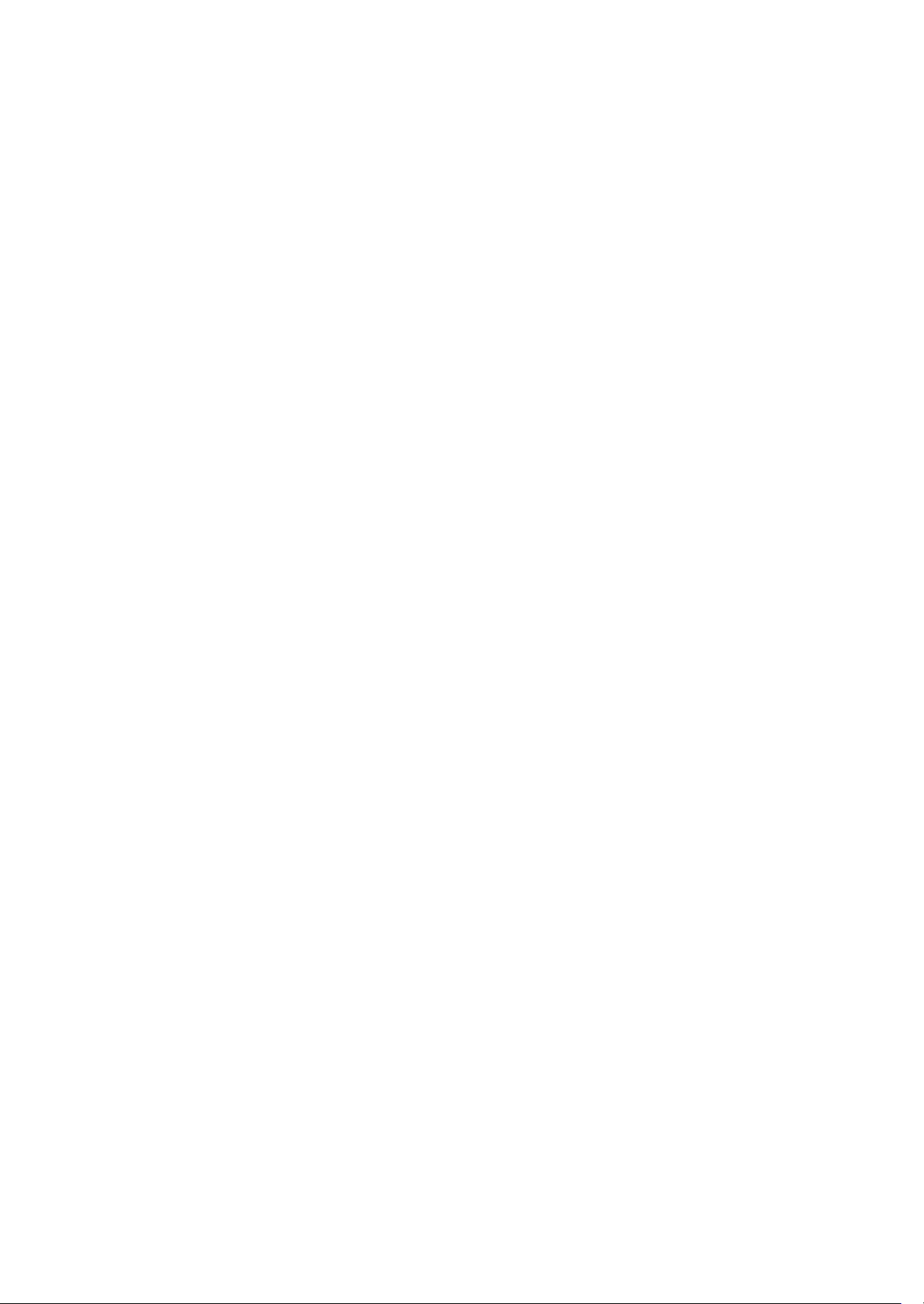
Käyttöopas
1859m
2009m/v/f
2159m/v
2309m/v
Page 2
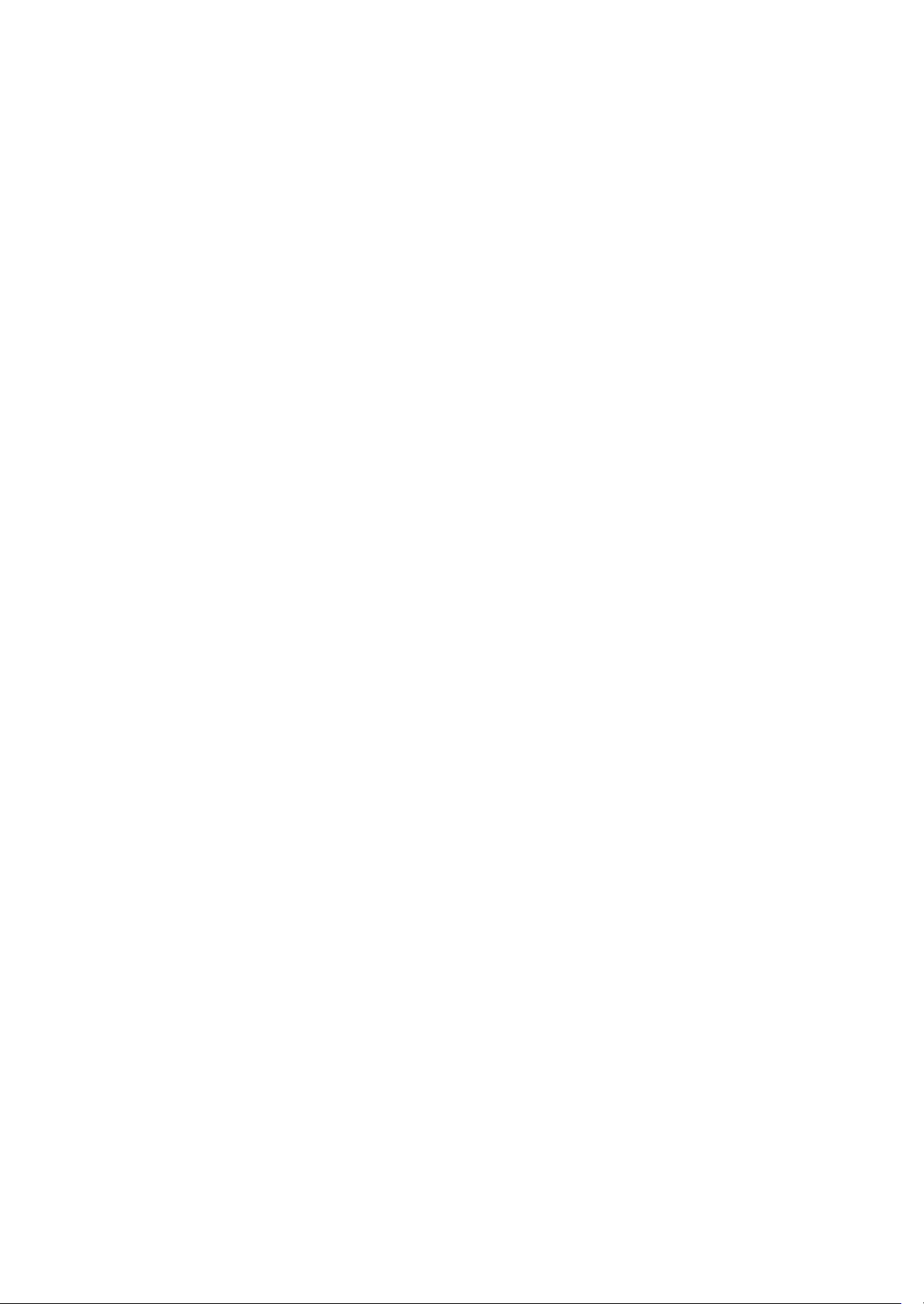
Kaikki HP-tuotteita ja -palveluja koskevat takuut on esitetty tuote- ja palvelukohtaisesti toimitettavassa takuuilmoituksessa. Mitän
tämän oppaan sisällöstä ei pidä tulkita lisätakuuksi. HP ei vastaa tämän oppaan teknisistä tai toimitusvirheistä tai -puutteista.
HP er ikke ansvarlig for bruken av eller påliteligheten til HP-programvare på utstyr som ikke er levert av HP.
Tämä opas sisältää tekijänoikeuslailla suojattuja patenttitietoja. Mitään tämän aineiston osaa ei saa monistaa, jäljentää tai
kääntää muulle kielelle ilman HP:n kirjallista lupaa.
Hewlett-Packard Company
10955 Tantau Avenue
Cupertino, California 95014-0770
USA
Copyright © 2006–2009 Hewlett-Packard Development Company, L.P.
Microsoft and Windows ovat Microsoft Corporationin Yhdysvalloissa rekisteröityjä tavaramerkkejä.
Adobe ja Acrobat ovat Adobe Systems Incorporatedin tavaramerkkejä.
ENERGY STAR ja ENERGY STAR -logo ovat Yhdysvaltain ympäristönsuojeluviraston (EPA:n) rekisteröityjä merkkejä Yhdysvalloissa.
Bluetooth on omistajansa tavaramerkki, jota Hewlett-Packard Company käyttää lisenssillä.
HP tukee tekniikan laillista käyttöä eikä hyväksy tai suosittele tuotteidensa käyttöä muihin kuin tekijänoikeuslain sallimiin
tarkoituksiin.
Tämän asiakirjan tietoja voidaan muuttaa ilman erillistä ilmoitusta.
Page 3
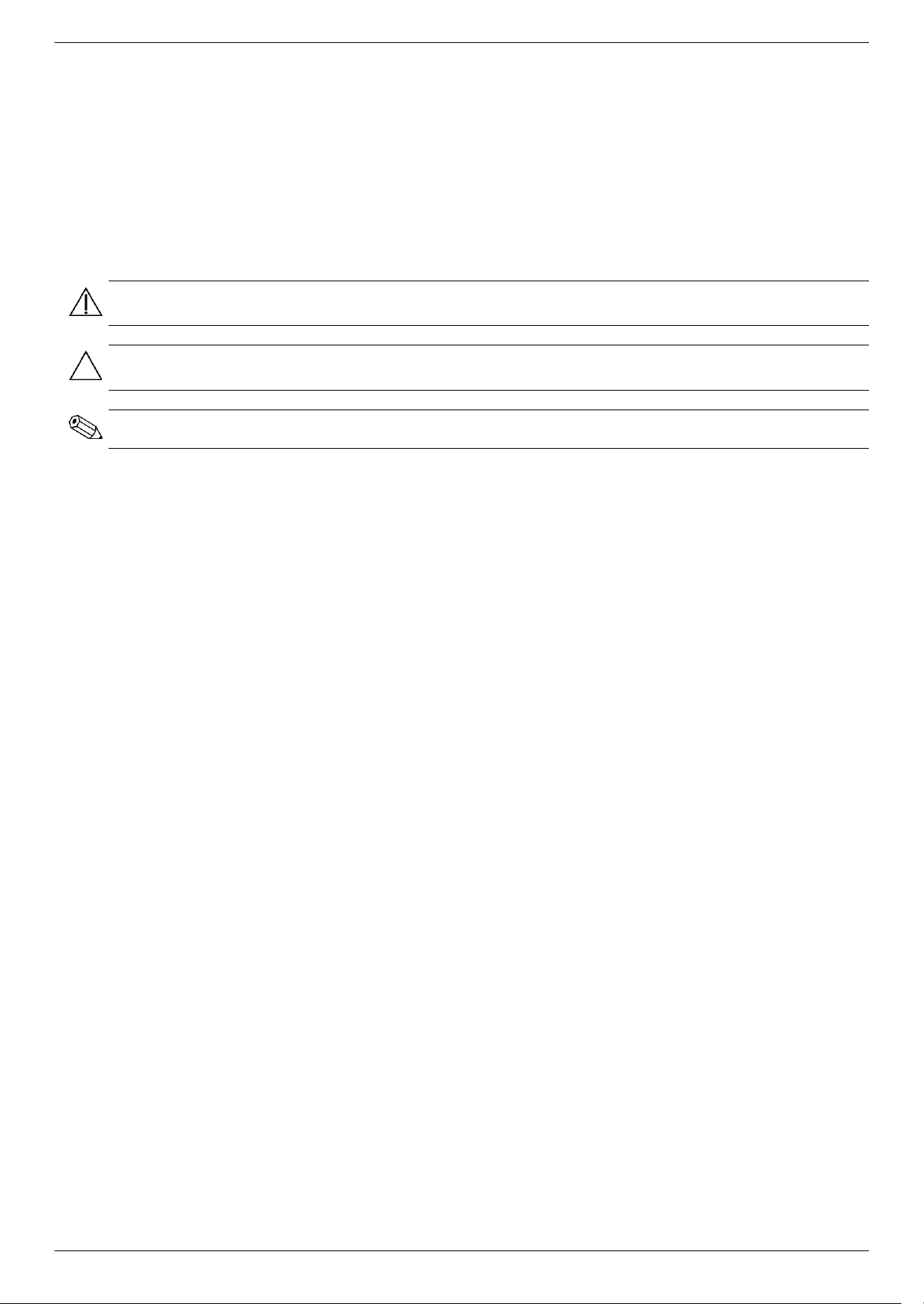
Merkintätavat
Seuraavassa osassa kuvataan tässä julkaisussa käytettävät merkintätavat.
Huomautukset, varoitukset ja vaarat
Tässä oppaassa osa tekstistä on merkitty kuvakkeella. Nämä tekstit ovat huomautuksia, varoituksia ja vaaroja, ja
niitä käytetään seuraavasti:
VAROITUS: Ilmaisee sitä, että ohjeiden noudattamatta jättämisestä saattaa koitua vahinkoja tai jopa hengenvaara.
VAROITUS: Ilmaisee sitä, että ohjeiden noudattamatta jättämisestä saattaa vahingoittaa laitteistoa tai johtaa
tietojen menetykseen.
HUOMAUTUS: Ilmaisee lisätietoja.
Käyttöopas iii
Page 4
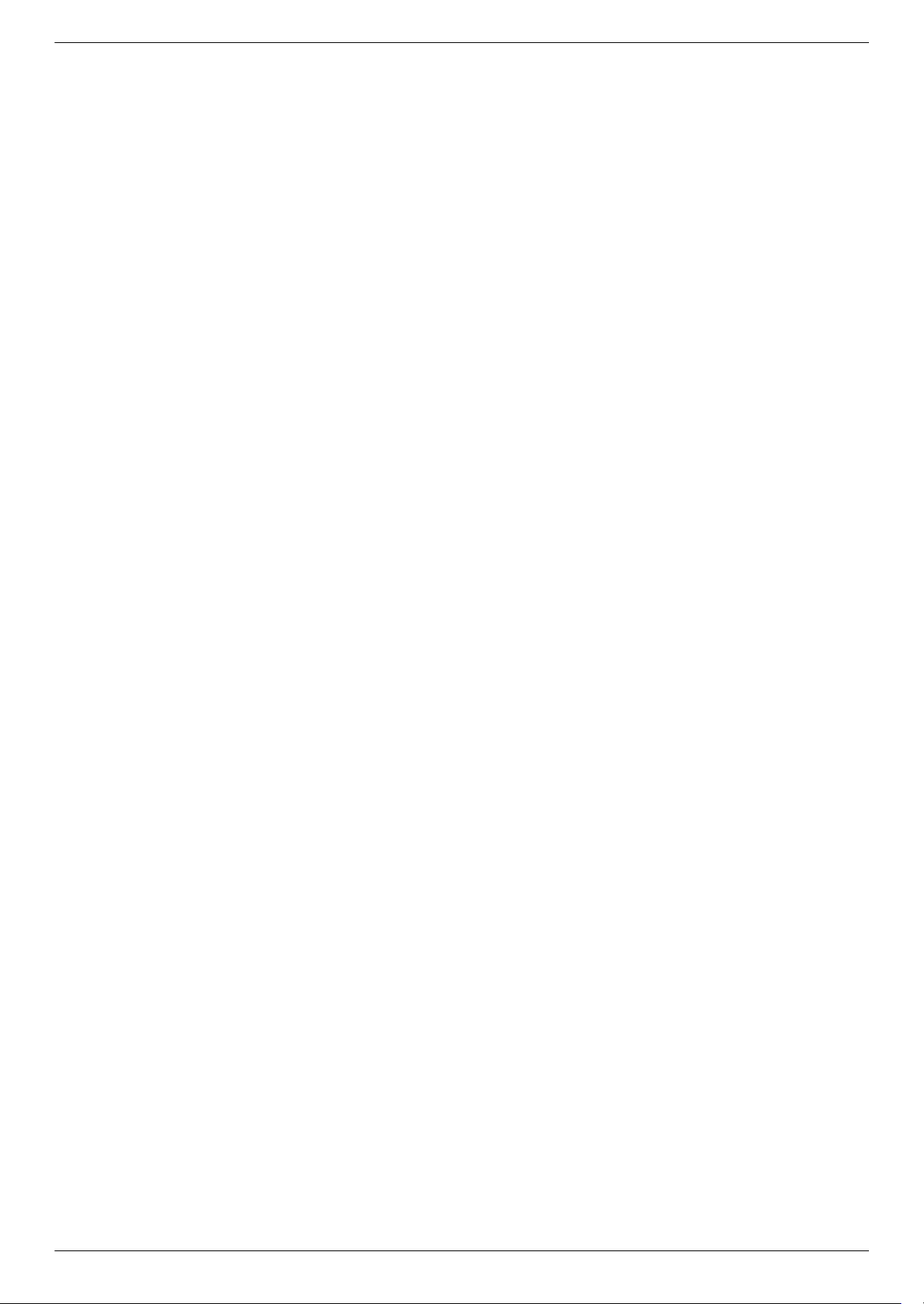
iv Ominaisuudet voivat vaihdella malleittain. Käyttöopas
Page 5
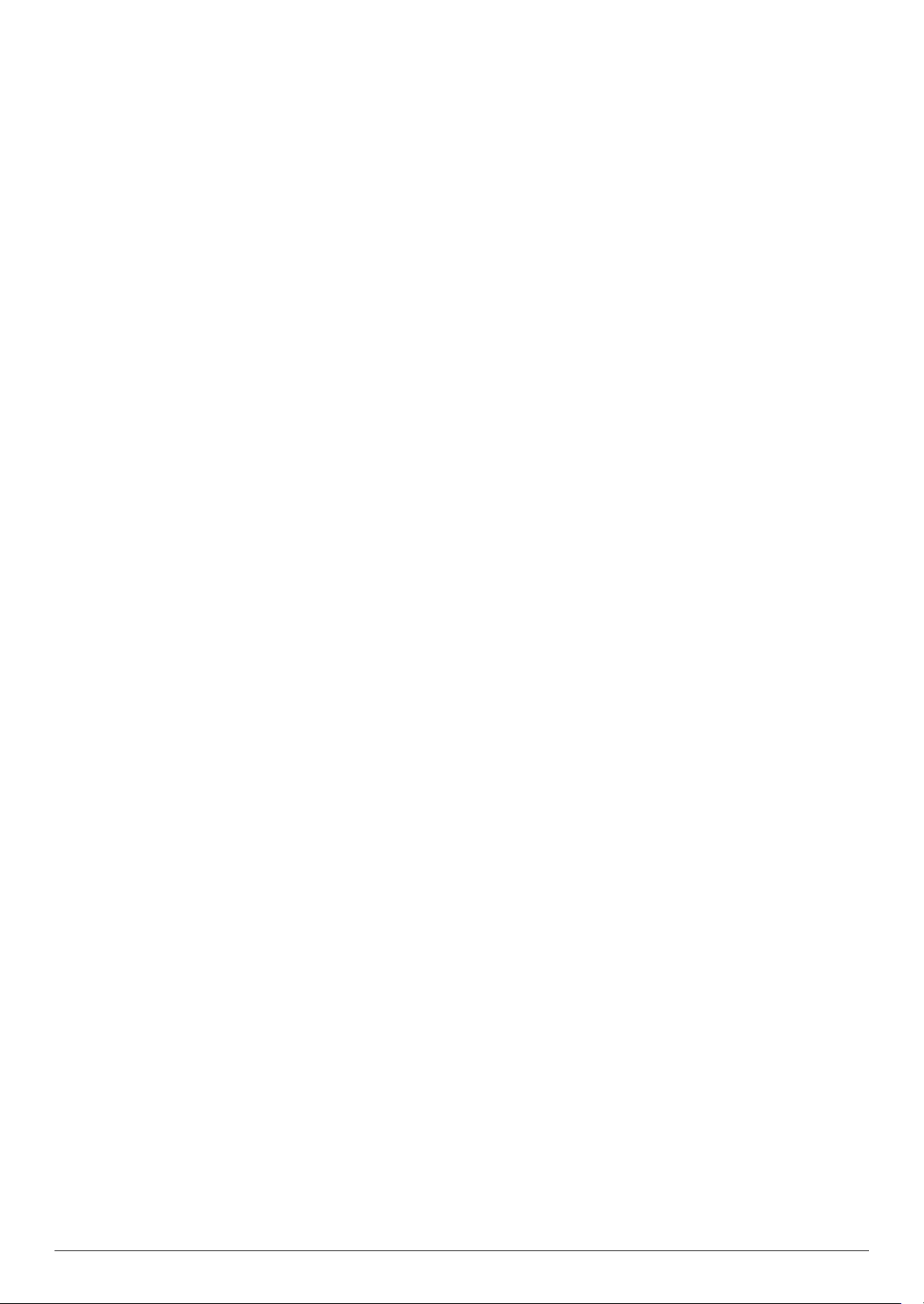
Sisältö
Merkintätavat........................................................................................................................................ iii
Huomautukset, varoitukset ja vaarat.................................................................................................... iii
1 Tuotteen ominaisuudet
HP:n LCD-näytöt ................................................................................................................................. 1–1
Ominaisuudet ............................................................................................................................... 1–1
2 Turvallisuus- ja huolto-ohjeita
Tärkeää turvallisuutta koskevaa tietoa ................................................................................................... 2–1
Turvallisuuteen liittyvät varotoimet.................................................................................................... 2–1
Huolto-ohjeet...................................................................................................................................... 2–2
Näytön puhdistaminen ........................................................................................................................ 2–2
3 Näytön asentaminen
Näytön poistaminen pakkauksestaan .................................................................................................... 3–1
Näytön asennus ................................................................................................................................. 3–1
Näytön työpöytäkäytön valmistelu.............................................................................................. 3–1
Näytön seinäasennuksen valmisteleminen ................................................................................... 3–2
VGA- (analogisen) tai DVI-D (digitaalisen) kaapelin kytkeminen........................................................... 3–5
VGA-kaapelin kytkeminen .........................................................................................................3–5
DVI-D-kaapelin kytkeminen ........................................................................................................ 3–5
HDMI-kaapelin kytkeminen (vain tietyt mallit) .................................................................................... 3–6
Ääni- ja videokaapelit ja sovittimet .................................................................................................. 3–6
HDCP .......................................................................................................................................... 3–7
Äänikaapelin kytkeminen ............................................................................................................... 3–7
Virtajohdon kytkeminen.................................................................................................................. 3–8
Kaapelien hallinta ......................................................................................................................... 3–9
Kallistuksen säätäminen....................................................................................................................... 3–9
Kääntäminen ...................................................................................................................................3–10
Tila näppäimistöä varten ................................................................................................................... 3–10
4 Näytön käyttäminen
CD-ohjelmisto ja -apuohjelmat .............................................................................................................. 4–1
Ohjaimien asentaminen ................................................................................................................. 4–1
Päivitettyjen ohjaimien lataaminen Internetistä ............................................................................. 4–1
Automaattisäätötoiminnon käyttäminen ............................................................................................4–2
Etupaneelin-säätimet ........................................................................................................................... 4–3
Näyttövalikon (OSD-valikon) käyttäminen .............................................................................................. 4–3
OSD-valikon vaihtoehdot................................................................................................................ 4–4
Videotuloliittimien valinta..................................................................................................................... 4–7
Näytön olosuhteiden tunnistaminen....................................................................................................... 4–7
Näytön laadun säätäminen.................................................................................................................. 4–8
Analogisen videon optimointi.......................................................................................................... 4–8
Virransäästöominaisuus....................................................................................................................... 4–8
5 Näytön kuljetuksen valmistelu
Näytön kuljetuksen valmistelu ......................................................................................................... 5–1
Käyttöopas v
Page 6
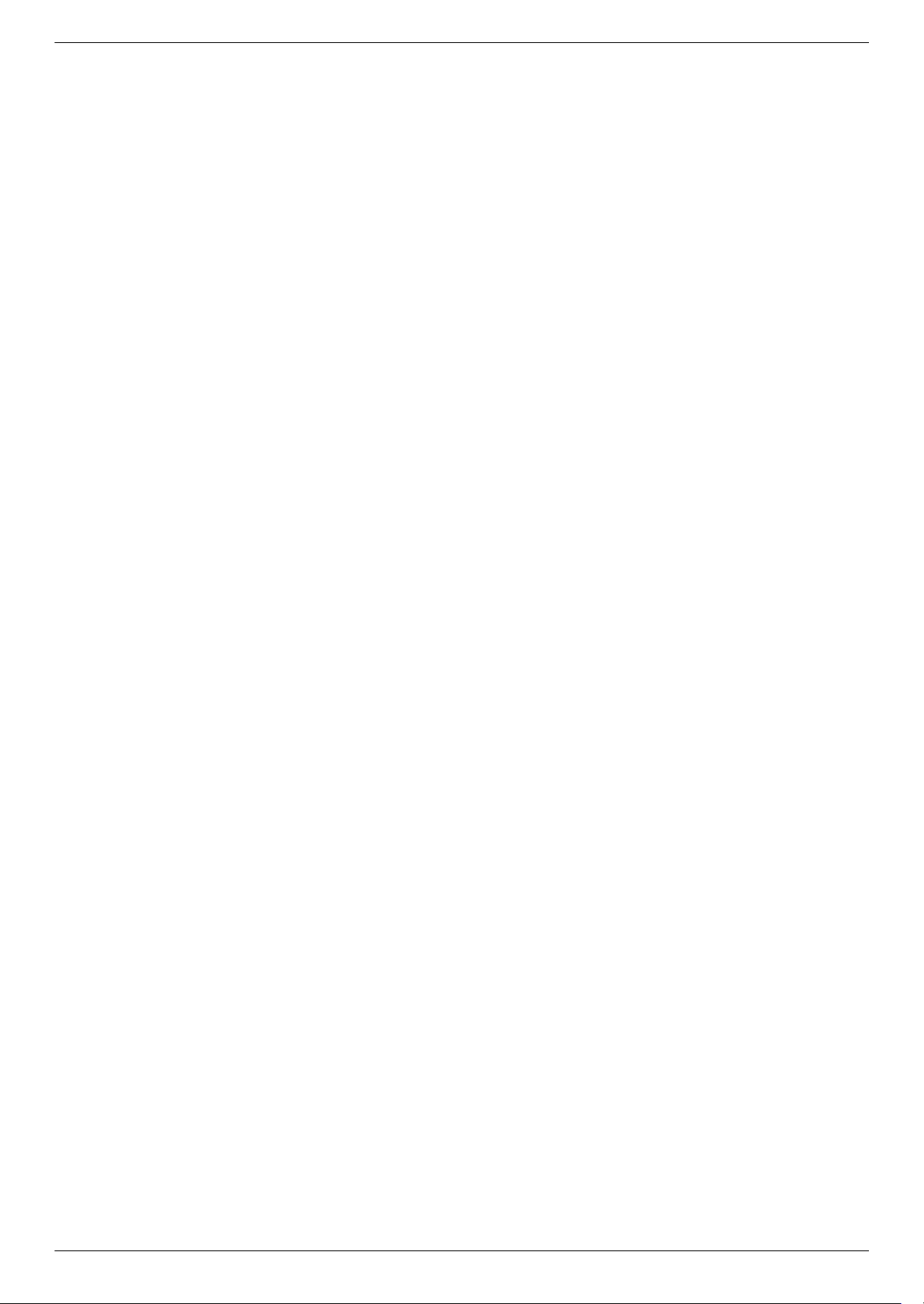
A Vianmääritys
Yleisten ongelmien ratkaiseminen .........................................................................................................A–1
Tuen saaminen hp.comista...................................................................................................................A–3
Valmistelut ennen puhelua tekniseen tukeen ...........................................................................................A–3
Arvokilven sijainti..........................................................................................................................A–3
B Tekniset tiedot
HP:n LCD-näytöt ................................................................................................................................. B–1
Esiasetetut video- ja teräväpiirtotilat ...................................................................................................... B–4
LCD-näytön laatu ja pikselikäytäntö ...................................................................................................... B–6
Virtajohtosarjaa koskevat vaatimukset ................................................................................................... B–6
C Viraston säännöstenmukaisuusilmoitukset
FCC:n (Federal Communications Commission) ilmoitus ............................................................................C–1
Muutokset.....................................................................................................................................C–1
Kaapelit .......................................................................................................................................C–1
Ilmoitus FCC-logolla merkittyjen tuotteiden yhdenmukaisuudesta, vain Yhdysvallat ......................................C–1
Materiaalien hävittäminen ...................................................................................................................C–2
Kemialliset aineet ...............................................................................................................................C–2
Kanadaa koskeva huomautus...............................................................................................................C–2
Avis Canadien ...................................................................................................................................C–2
Euroopan unionin säännöstenmukaisuusilmoitus .....................................................................................C–2
Yksityiskotien jätteiden hävitys Euroopan unionin alueella........................................................................C–3
Japania koskeva huomautus.................................................................................................................C–3
Japanin virtajohtoa koskeva huomautus.................................................................................................C–3
Japanin materiaalisisältöä koskeva ilmoitus............................................................................................C–3
Koreaa koskeva huomautus .................................................................................................................C–3
EPA ENERGY STAR
HP-kierrätysohjelma ............................................................................................................................C–4
®
-yhdenmukaisuus..................................................................................................C–4
D Hakemisto
vi Ominaisuudet voivat vaihdella malleittain. Käyttöopas
Page 7
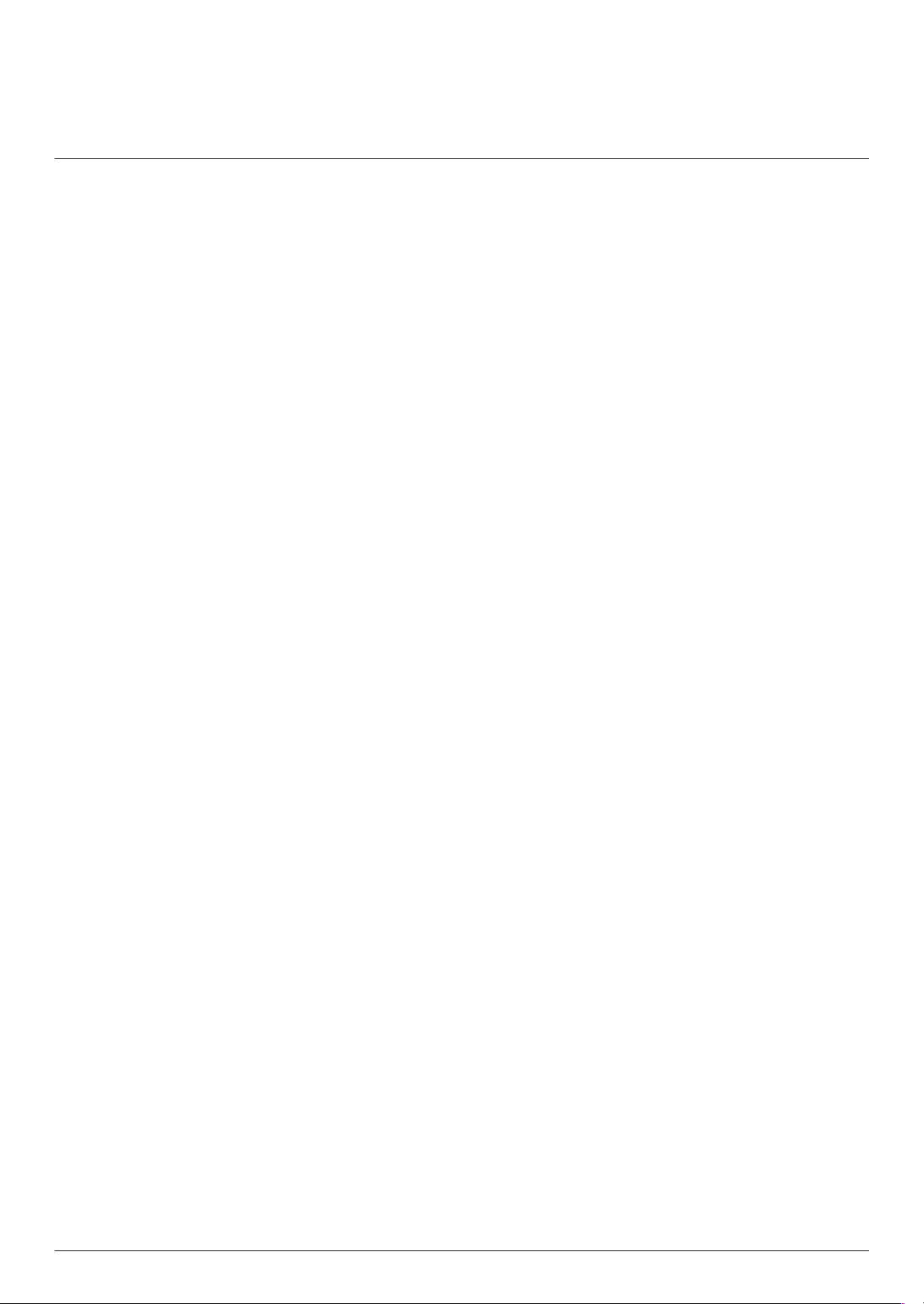
HP:n LCD-näytöt
HP:n LCD (nestekidenäyttö) -näytöissä on aktiivimatriisi-, ohutkalvotransistori (TFT) -näyttö. Tässä oppaassa käsitellään
seuraavia malleja:
■ 1859m LCD-näyttö
■ 2009m/v/f LCD-näyttö
■ 2159m/v LCD-näyttö
■ 2309m/v LCD-näyttö
Ominaisuudet
■ Suuri diagonaalinäyttö
■ Optimaalinen tarkkuus:
❏ 1859m: 1366 × 768, 60 Hz
❏ 2009m/v/f: 1600 × 900, 60 Hz
❏ 2159m/v: 1920 × 1080, 60 Hz
❏ 2309m/v: 1920 × 1080, 60 Hz
Sekä pienempien tarkkuuksien koko näytön tuki
■ Tuetut videotulot:
❏ Analoginen videokaapeli (vain tietyissä malleissa)
❏ DVI-digitaalisignaali (vain tietyissä malleissa)
❏ HDMI-multimediarajapinta (vain tietyissä malleissa)
■ Nopea reaktioaika, mikä parantaa peli- ja grafiikkakokemusta
■ Helppo katselu istuma- tai seisoma-asennosta tai liikuttaessa näytön sivulta toiselle
■ Kallistuksensäätö
■ Kääntyvyyden säätö
■ Irrotettava jalusta ja VESA-standardin mukaiset vakiokiinnitysreiät joustavia kiinnitysratkaisuja, kuten
seinäkiinnitystä, varten
■ Turvalukitusaukko turvalukitusvaijeria varten (turvalukitusvaijeri myydään erikseen)
■ Plug and Play -ominaisuus, jos tietokonejärjestelmä tukee sit
■ Näyttövalikon (OSD) säädöt helppoa asennusta ja kuvaruudun optimointia varten (valitse englanti,
yksinkertaistettu kiina, ranska, saksa, italia, espanja, hollanti, japani tai brasilianportugali)
■ Sisäänrakennetut stereokaiuttimet, suunnattu alaspäin
■ Tila näppäimistöä varten
■ Virransäästö virrankulutuksen vähentämiseksi
■ Quick View -asetusten näyttö
1
Tuotteen ominaisuudet
Käyttöopas 1–1
Page 8
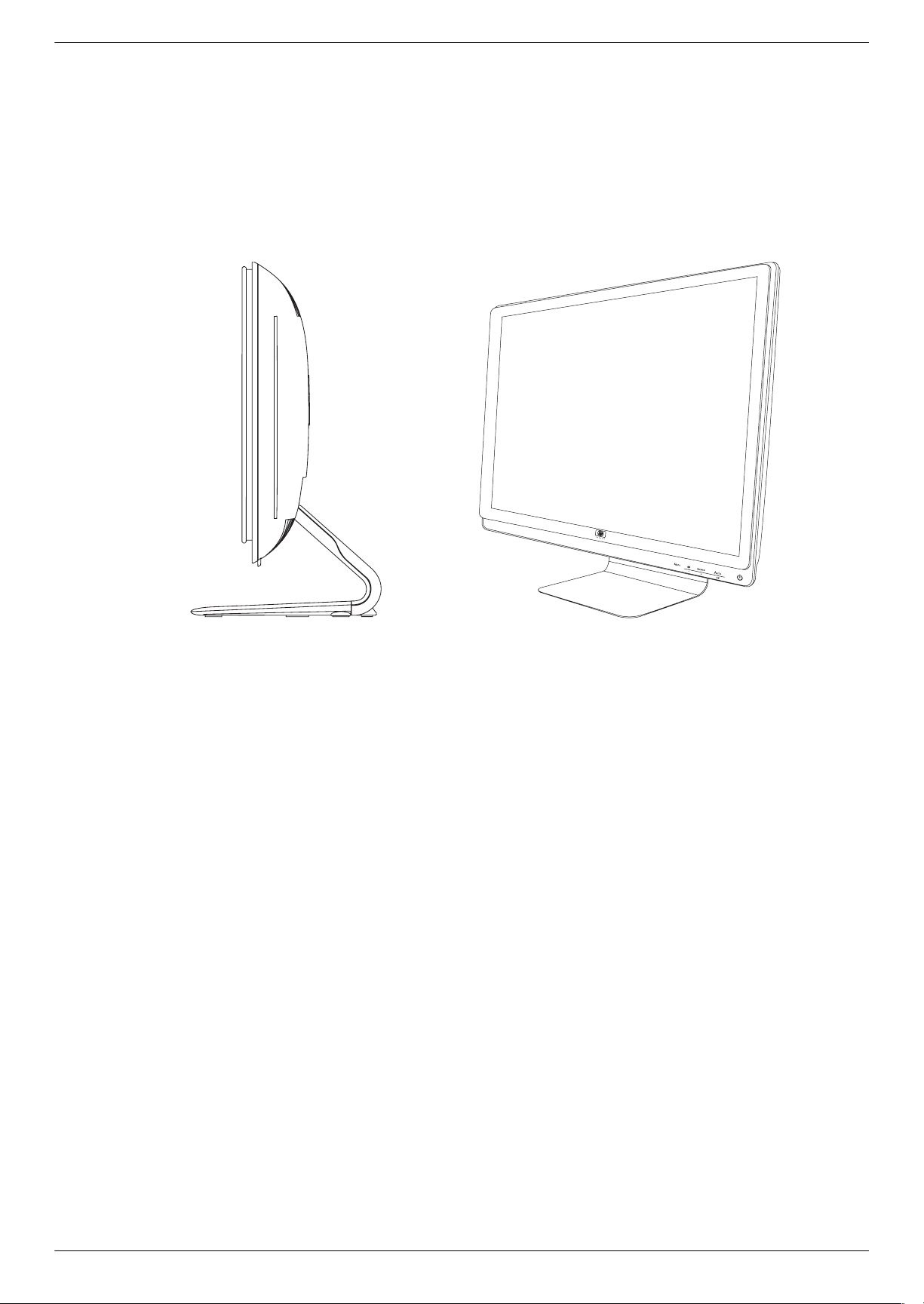
Tuotteen ominaisuudet
■ Toimitettu CD:
❏ Ohjaimet
❏ Automaattisäätöohjelmisto
❏ Web-kameraohjelmisto (vain joissakin malleissa)
❏ Asiakirjat
❏ Adobe
®
Acrobat® Reader
1–2 Ominaisuudet voivat vaihdella malleittain. Käyttöopas
Page 9
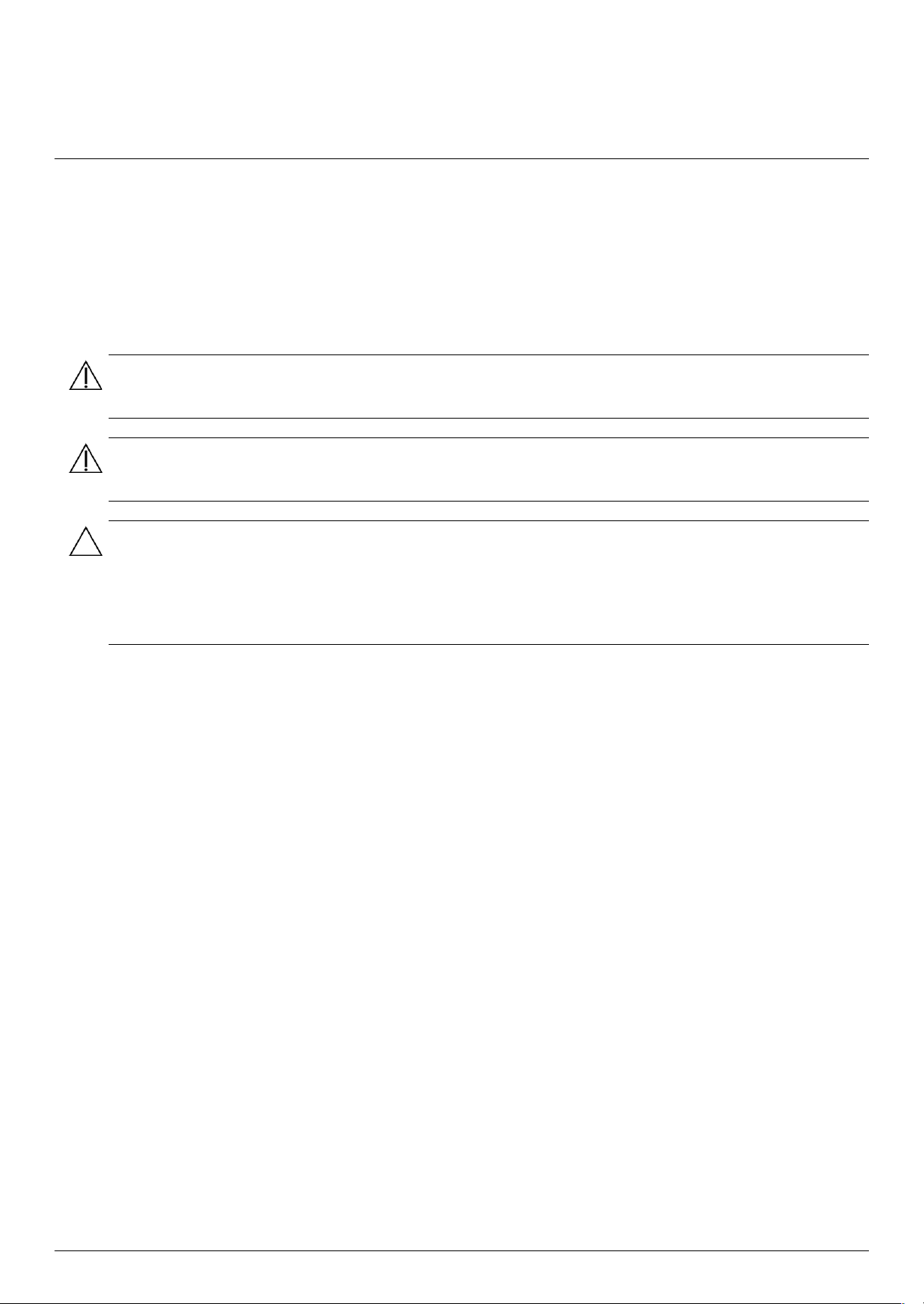
Turvallisuus- ja huolto-ohjeita
Tärkeää turvallisuutta koskevaa tietoa
Virtajohto on suunniteltu käytettäväksi tämän näytön kanssa. Jos käytät muuta johtoa, käytä vain tämän näytön
kanssa yhteensopivaa virtalähdettä ja liitäntää.
VAROITUS: Liitä aina näyttö, tietokone ja muut laitteet maadoitettuun pistorasiaan. Sähköiskun tai laitteiston
vaurioitumisen vaaran pienentämiseksi älä poista virtajohdon maadoitusominaisuutta käytöstä. Maadoitettu pistoke
on tärkeä turvaominaisuus.
VAROITUS: Varmista oman turvallisuutesi takia, että maadoitettu pistorasia, johon virtajohto kytketään, on helposti
käyttäjän ulottuvilla ja mahdollisimman lähellä laitetta. Kun haluat katkaista virran laitteesta, irrota virtajohto
pistorasiasta tarttumalla pistokkeeseen tukevasti. Älä koskaan vedä johdosta.
VAROITUS: Voit suojata näyttöä ja tietokonetta kytkemällä kaikki tietokoneen ja oheislaitteiden (kuten näytön,
tulostimen tai skannerin) johdot ylijännitesuojalaitteeseen, kuten ylijännitesuojauksella varustettuun monipistorasiaan
tai katkeamattoman tehonsyötön teholähteeseen (UPS).
Kaikki monipistorasiat eivät anna ylijännitesuojaa; monipistorasiassa on oltava ylijännitesuojasta kertova tarra.
Käytä monipistorasiaa, jonka valmistaja tarjoaa vahingonkorvausvakuutuksen, jolloin voit saada uudet laitteet
vanhojen tilalle, mikäli ylijännitesuoja pettää.
2
Turvallisuuteen liittyvät varotoimet
■ Käytä vain tämän näytön kanssa yhteensopivaa virtalähdettä ja liitäntää näytön kilven/takalevyn merkintöjen
mukaan.
■ Varmista, että kaikkien pistorasiaan kytkettyjen tuotteiden yhteenlaskettu teho ei ylitä pistorasian virta-arvoa ja
että virtajohtoon liitettyjen tuotteiden yhteenlaskettu teho ei ylitä virtajohdon liitäntätehoa. Katso virtakilvestä
kunkin laitteen tehoarvot (ampeeria, A).
■ Asenna näyttö lähelle pistorasiaa, johon pääsee helposti käsiksi. Kytke näyttö irti tarttumalla pistokkeeseen
tukevasti ja vetämällä se pois pistorasiasta. Älä koskaan kytke näyttöä irti vetämällä johdosta.
■ Älä laita mitään virtajohdon päälle. Älä kävele johdon päällä.
Käyttöopas 2–1
Page 10
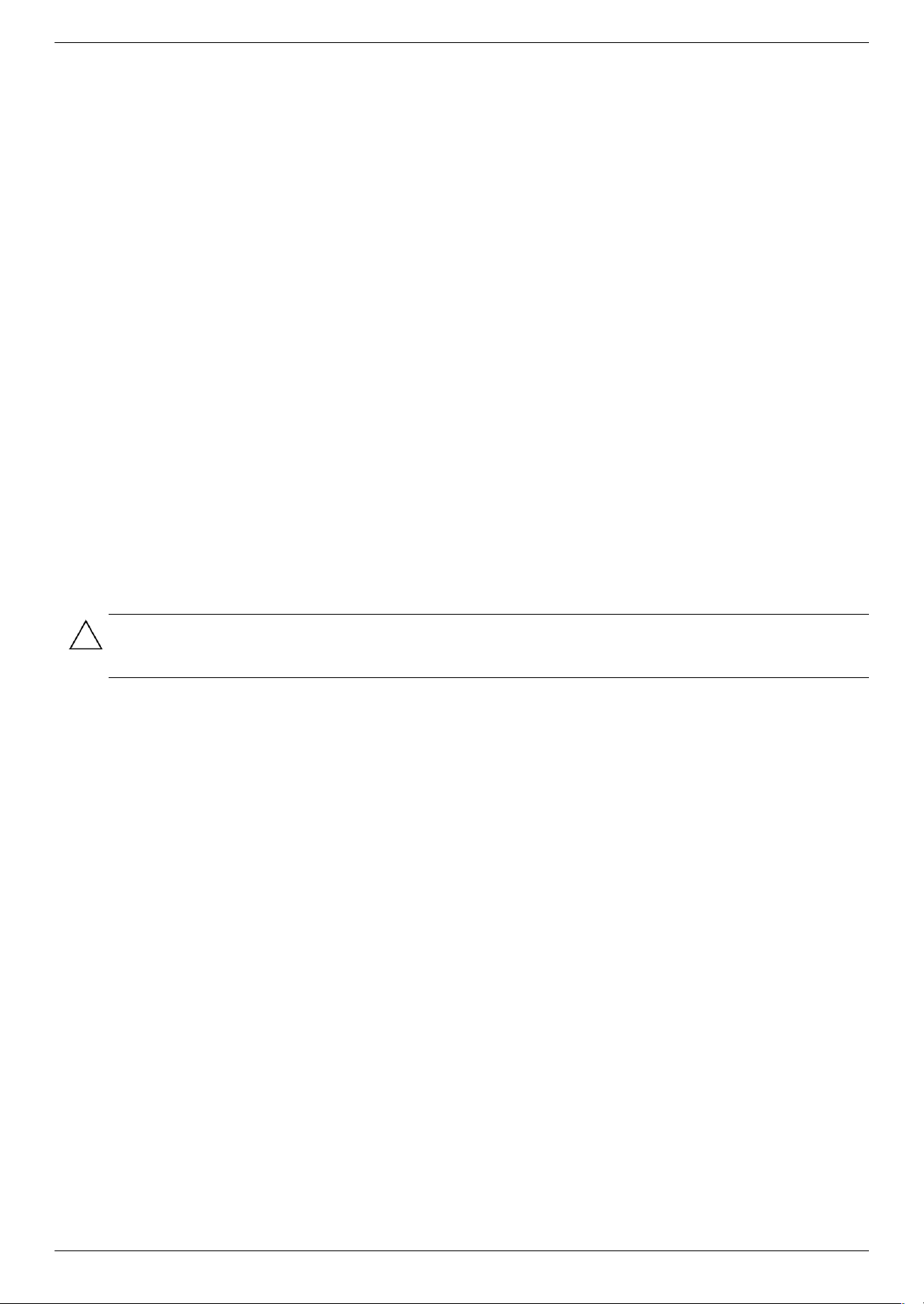
Turvallisuus- ja huolto-ohjeita
Huolto-ohjeet
Näytön suorituskyvyn parantamiseksi ja käyttöiän pidentämiseksi:
■ Älä avaa näytön koteloa tai yritä huoltaa tätä tuotetta itse. Jos näyttö ei toimi oikein tai se on pudonnut tai
vaurioitunut, ota yhteys Hewlett-Packardin valtuutettuun jälleenmyyjään tai palveluntarjoajaan.
■ Tee vain säätöjä, jonka on kuvattu käyttöohjeissa.
■ Sammuta näyttö, kun sitä ei käytetä. Voit pidentää näytön käyttöikää huomattavasti käyttämällä
näytönsäästöohjelmaa ja sammuttamalla näytön, kun sitä ei käytetä.
■ Pidä näyttö hyvin tuuletetussa paikassa erossa liiallisesta valosta, lämmöstä tai kosteudesta.
■ Kotelon kolot ja aukot on tarkoitettu tuuletusta varten. Näitä aukkoja ei saa tukkia tai peittää. Älä koskaan
työnnä minkäänlaisia esineitä kotelon aukkoihin tai muihin koloihin.
■ Irrota näyttö pistorasiasta ennen puhdistusta. Älä käytä nestemäisiä tai sumutettavia puhdistusaineita.
■ Älä pudota näyttöä tai aseta sitä epävakaalle pinnalle.
■ Kun irrotat näytön jalustaa, aseta näyttö alassuin pehmeälle alustalle, jotta se ei naarmuunnu, turmellu tai
mene rikki.
Näytön puhdistaminen
Näyttö on korkealaatuinen optinen laite, jonka puhdistus vaatii erityistä varovaisuutta. Puhdista näyttö noudattamalla
seuraavia ohjeita:
1. Sammuta virta tietokoneesta ja näytöstä.
2. Irrota näyttö pistorasiasta ennen puhdistusta.
VAROITUS: Älä käytä bentseeniä, tinneriä, ammoniakkia tai mitään haihtuvia aineita näytön kuvaruudun tai
kotelon puhdistukseen. Nämä kemikaalit voivat vahingoittaa näyttöä. Älä käytä nestemäisiä tai sumutettavia
puhdistusaineita. Älä koskaan käytä vettä LCD-näytön puhdistukseen.
3. Pyyhi kuvaruutu pehmeällä, kuivalla ja puhtaalla liinalla.
Jos näyttö vaatii lisäpuhdistusta, käytä antistaattista näytönpuhdistusainetta.
4. Pyyhi pöly näytön kotelosta. Puhdista kotelo kostealla liinalla.
Jos kotelo vaatii lisäpuhdistusta, käytä isopropyylialkoholilla kostutettua puhdasta liinaa.
5. Kytke näytön kaapelit.
6. Kytke virta tietokoneeseen ja näyttöön.
2–2 Ominaisuudet voivat vaihdella malleittain. Käyttöopas
Page 11
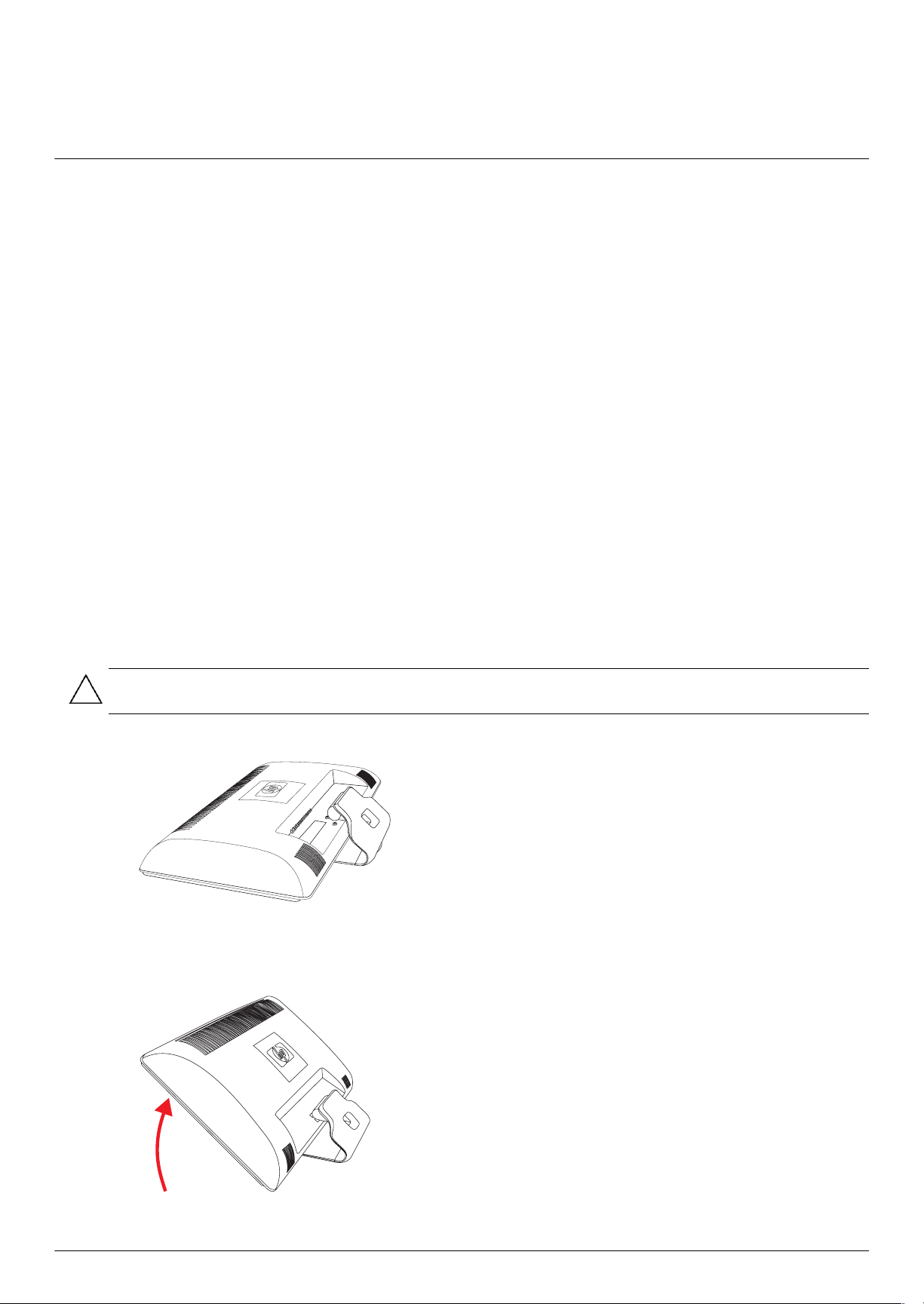
Näytön asentaminen
Näytön poistaminen pakkauksestaan
1. Poista näyttö pakkauksestaan. Varmista, että kaikki sisältö on mukana. Laita pakkauslaatikko talteen.
2. Sammuta virta tietokoneesta ja liitetyistä laitteista.
3. Päätä, asennetaanko näyttö työpöydälle vai kiinnitetäänkö se seinään. Katso tämän luvun kohta “Näytön
asennus”.
4. Valmistele tasainen alue näytön kokoamista varten. Voit tarvita tasaisen, pehmeän ja suojatun alueen, johon voit
laittaa näytön alassuin, kun valmistelet sen asennusta.
5. Tarvitset ristipääruuvitaltan näytön seinäasennuksen valmistelua varten. Voit tarvita tasapäisen ruuvitaltan
eräiden kaapeleiden kiinnittämiseen.
Näytön asennus
Voit asentaa näytön työpöydälle tai kiinnittää sen seinään. Aseta näyttö mukavaan, hyvin tuuletettuun paikkaan
tietokoneen lähelle.
Liitä näytön kaapelit, kun näyttö on asennettu.
3
Näytön työpöytäkäytön valmistelu
VAROITUS: Kuvaruutu on helposti särkyvä. Älä kosketa tai paina nestekidenäyttöä, se voi vahingoittua. Avaa
näyttö nostamalla sitä kehyksen yläreunasta.
1. Aseta näyttö alassuin tasaiselle, pehmeälle ja suojatulle alustalle.
Näytön avaaminen
2. Tartu jalustaan yhdellä kädellä läheltä kohtaa, jossa se kiinnittyy näyttöön ja nosta näytön yläosaa, kunnes se
avautuu haluttuun asentoon.
Käyttöopas 3–1
Page 12
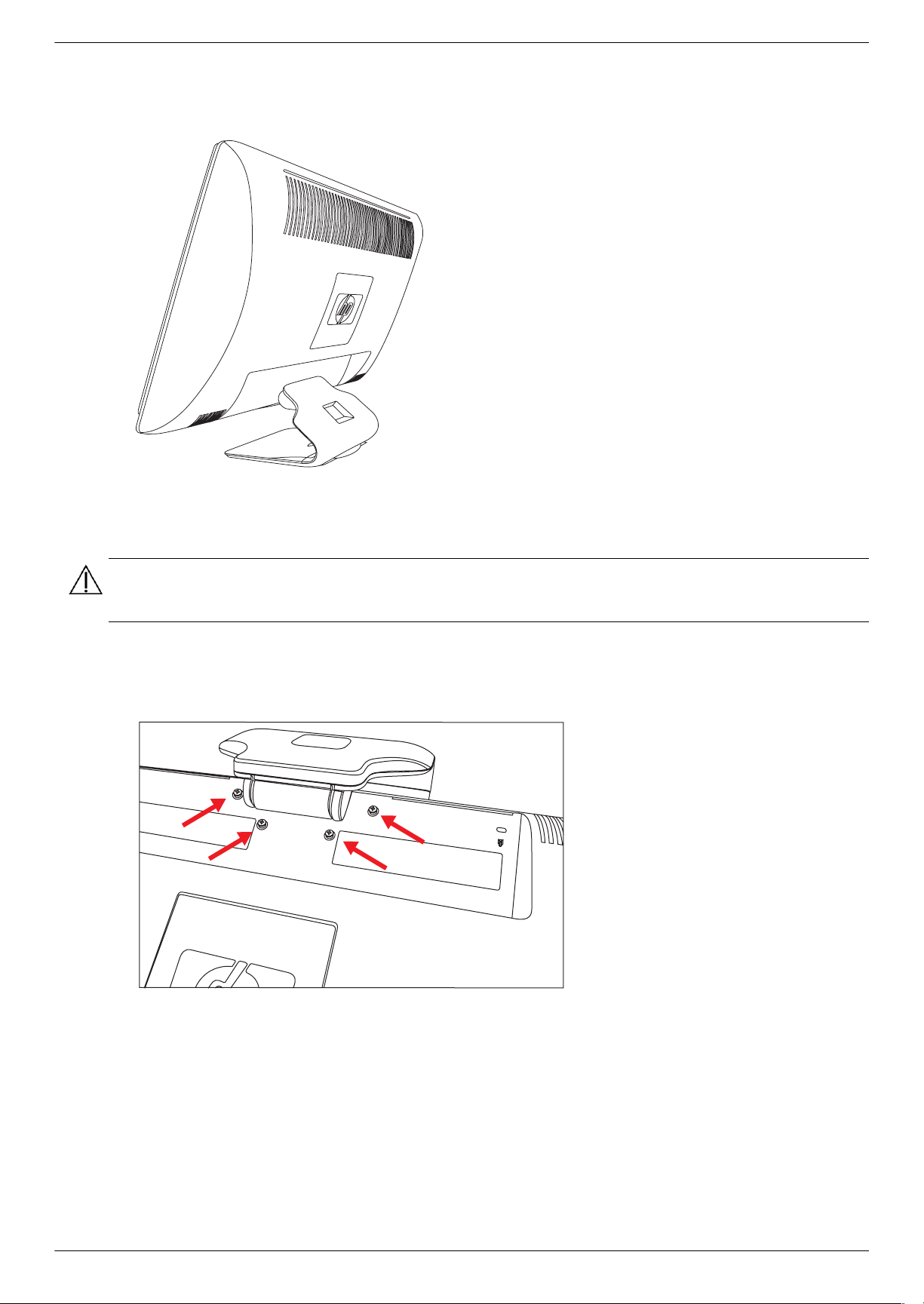
Näytön asentaminen
3. Nosta näyttö pystyasentoon ja aseta se tasaiselle, liikkumattomalle pinnalle.
Näyttö pystyasennossa
Näytön seinäasennuksen valmisteleminen
VAROITUS: Henkilökohtaisten vammojen tai laitteiston vahingoittumisen vaaran pienentämiseksi tarkista ennen
näytön kiinnittämistä, että seinäkiinnike on asennettu ja kiinnitetty turvallisesti. Katso seinäkiinnikkeen mukana
toimitettuja ohjeita ja tarkista, että se pystyy tukemaan näyttöä.
1. Irrota virtajohto ja kaikki kaapelit näytöstä.
2. Aseta näyttö alassuin tasaiselle, suojatulle alustalle.
3. Poista neljä ruuvia, jotka kiinnittävät jalustan näyttöön.
Jalustan kiinnitysruuvien sijainti
3–2 Ominaisuudet voivat vaihdella malleittain. Käyttöopas
Page 13
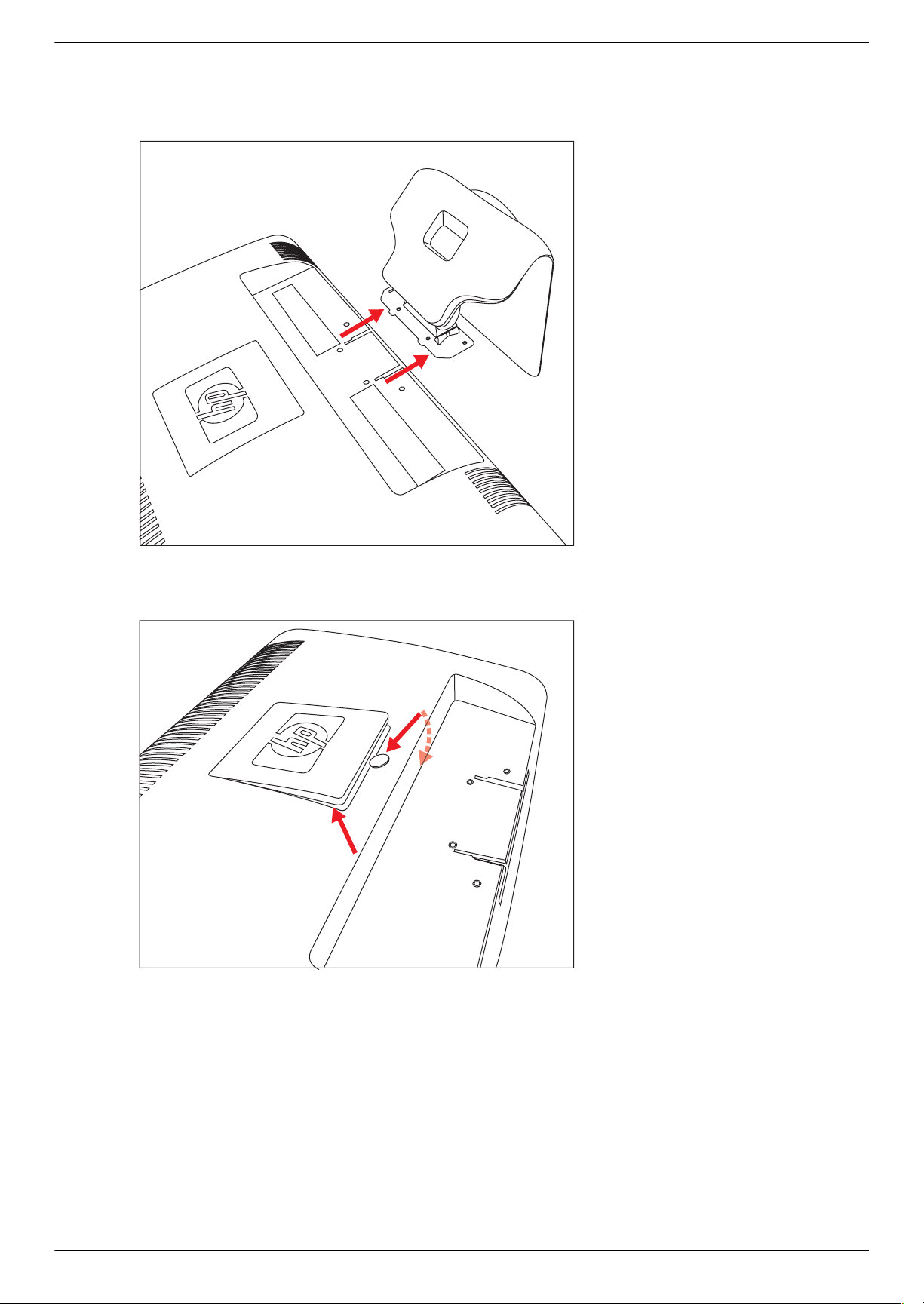
4. Liu’uta jalusta irti näytön pohjasta.
Näytön asentaminen
Jalustan liu’uttaminen irti näytöstä
5. Irrota suojalevy näytön takaosasta. Käännä levy irti asettamalla kolikko sen alaosaan.
Suojalevyn poistaminen näytön takaosasta
Käyttöopas 3–3
Page 14
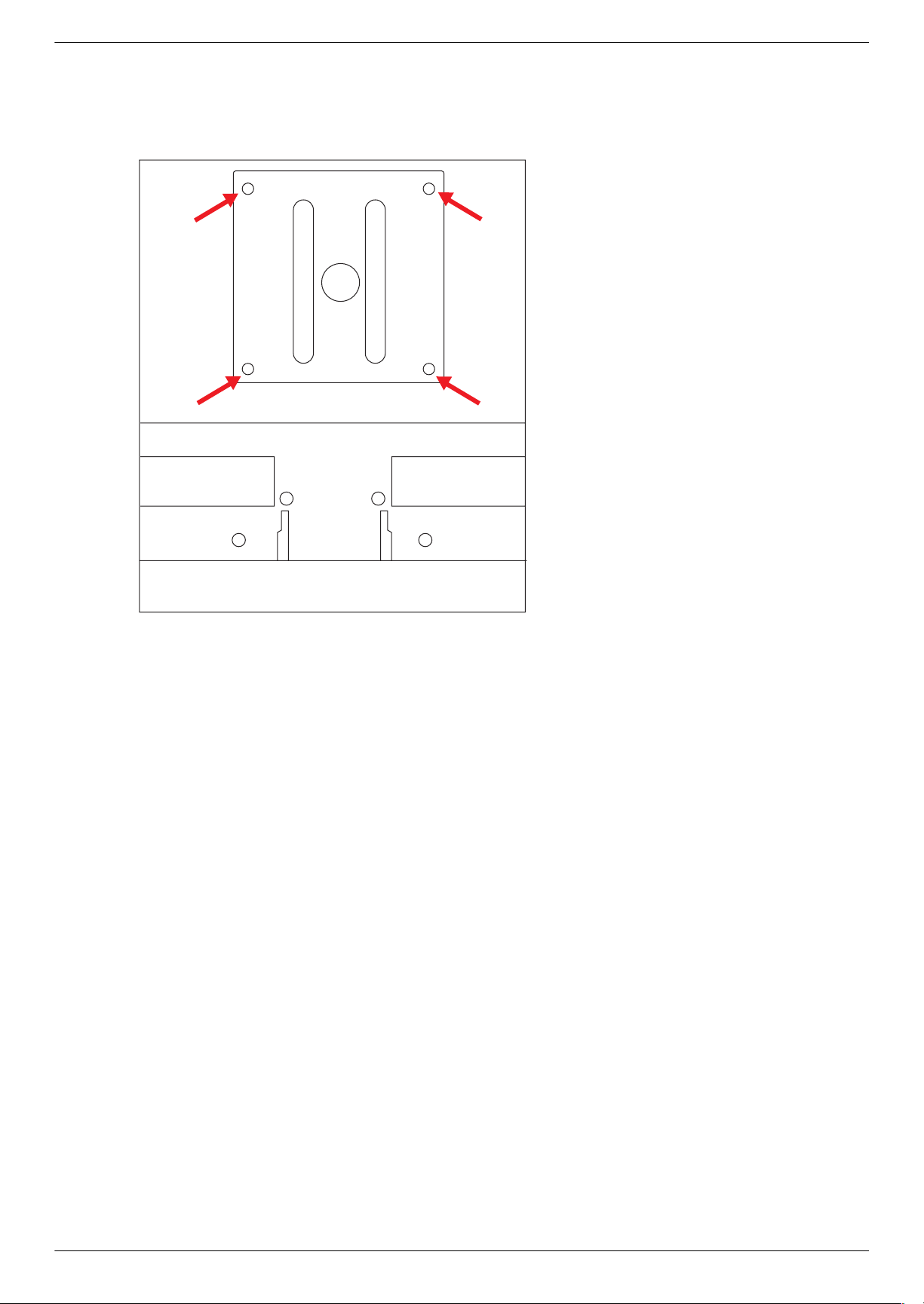
Näytön asentaminen
Näkyviin tulee neljä kierteistä reikää. Nämä reiät on tarkoitettu ruuveille, joilla voidaan kiinnittää varsi tai muu
kiinnike näytön takaosaan.
Kierteiset reiät seinätelineen kiinnitykseen
6. Noudata kiinnikkeen mukana toimitettuja ohjeita ja varmista, että näyttö on turvallisesti kiinnitetty.
Paneelin takana olevat neljä kiinnitysreikää noudattavat litteiden näyttöjen kiinnittämisen VESA-standardia.
7. Kiinnitä kääntövarsi tai muu kiinnike.
3–4 Ominaisuudet voivat vaihdella malleittain. Käyttöopas
Page 15
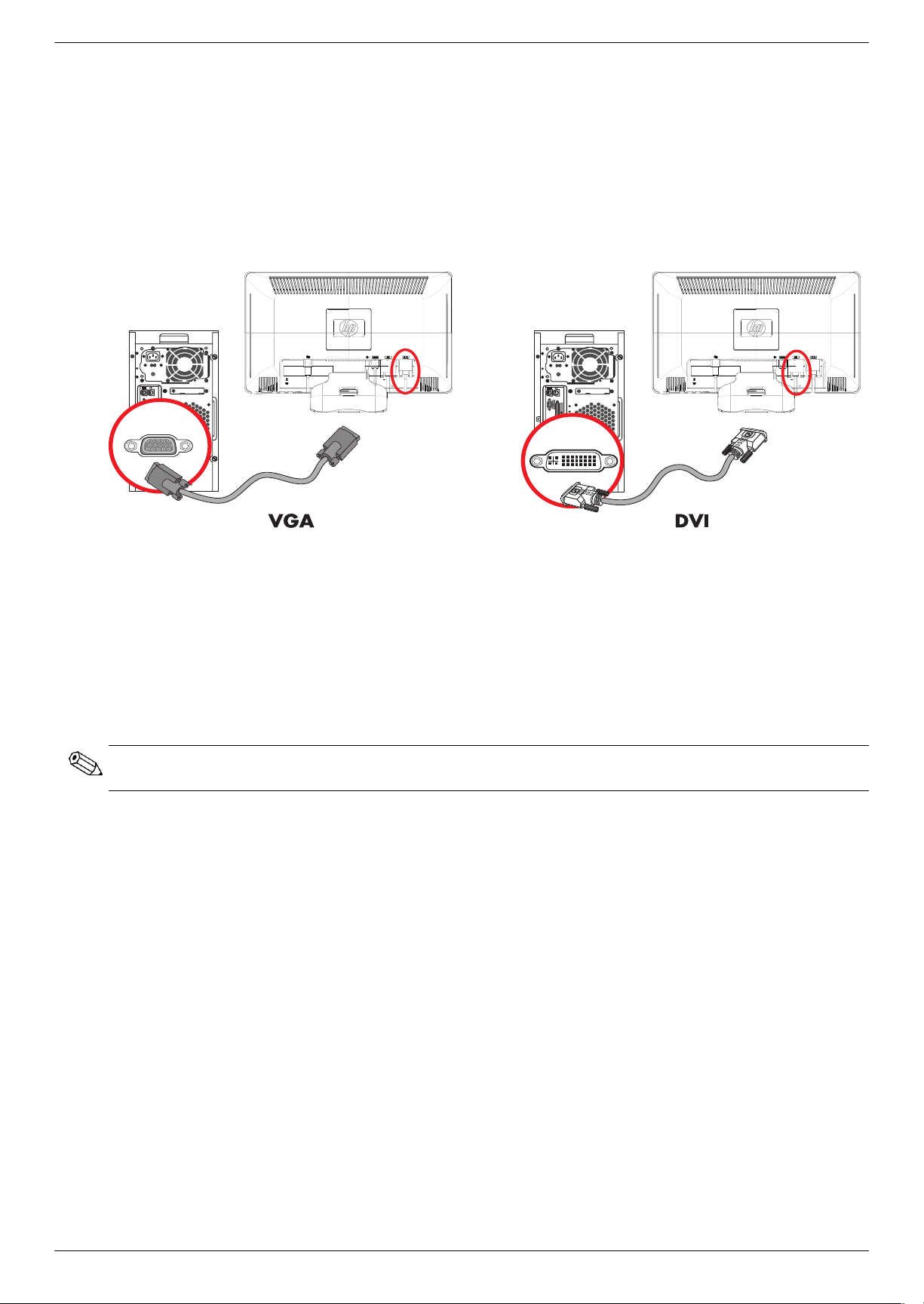
Näytön asentaminen
VGA- (analogisen) tai DVI-D (digitaalisen) kaapelin kytkeminen
Käytä VGA-videokaapelia tai DVI-D-videokaapelia (tiettyjen mallien mukana). DVI-kaapelin käyttö edellyttää
DVI-yhteensopivaa näytönohjainta. Liittimet ovat näytön takana. Varmista, että tietokone ja näyttö on sammutettu
ja että virtajohdot on irrotettu.
Joidenkin näytönohjaimien mukana toimitetaan DVI-liitin ja DVI-VGA-muunnin (vain tietyt mallit). Jos näytössä
on VGA-liitin, mutta ei DVI-liitintä, käytä tietokoneen kytkemiseen DVI-VGA-muunninta: Liitä DVI-VGA-muunnin
tietokoneen näytönohjaimen DVI-liittimeen ja kytke sitten VGA-kaapeli muuntimeen ja näyttöön.
VGA- DVI-D-kaapelin kytkeminen – liittimien sijainti saattaa vaihdella
VGA-kaapelin kytkeminen
Kytke VGA-kaapelin toinen pää näytön taakse ja toinen pää tietokoneen VGA-videoliittimeen.
DVI-D-kaapelin kytkeminen
Kytke DVI-D-kaapelin toinen pää näytön taakse ja toinen pää tietokoneen DVI-videoliittimeen. Voit käyttää tätä
kaapelia vain, jos tietokoneeseen on asennettu DVI-yhteensopiva näytönohjain. Kaikissa näytön malleissa ei ole
DVI-D-liitintä ja -kaapelia.
HUOMAUTUS: Jos käytät DVI–HDMI-sovitinta, sinun täytyy kytkeä vihreä äänikaapeli, jotta kaiuttimet toimivat.
DVI-liittimestä tulee vain videosignaali.
Käyttöopas 3–5
Page 16

Näytön asentaminen
HDMI-kaapelin kytkeminen (vain tietyt mallit)
Kytke HFMI-kaapelin toinen pää näytön taakse ja toinen pää tietokoneen HDMI-videoliittimeen.
Ääni- ja videokaapelit ja sovittimet
Seuraavassa taulukossa on lueteltu kaapeli- ja sovitintyypit, joita voidaan tarvita näytön kytkemiseen tietokoneeseen,
televisioon tai multimediasovittimeen.
Liittimen ja kaapelien lukumäärä ja tyyppi voi vaihdella mallin mukaan. Eräät kaapelit ja sovittimet ovat vain tietyissä
malleissa, ja niitä voidaan myydä erikseen.
Kaapeli/sovitin Nimi Kuvaus
HDMI-kaapeli HDMI lähettää täysdigitaalisen signaalin. Se on
DVI-kaapeli DVI lähettää täysdigitaalisen videosignaalin.
VGA-kaapeli VGA lähettää analogisen videosignaalin.
suositeltava vaihtoehto DVD- tai DVR-toistoa varten.
HDMI-liitännän kautta voidaan siirtää sekä
digitaalista audio- että videosignaalia
pakkaamattomana, koska siinä on erilliset video-,
audio- ja ohjaussignaalit.
DVI–VGA-sovitin Käytetään kytkettäessä DVI-näyttö tietokoneen,
television tai multimediasovittimen VGA-liittimeen
tai VGA-näyttö tietokoneen, television tai
multimediasovittimen DVI-liittimeen.
3–6 Ominaisuudet voivat vaihdella malleittain. Käyttöopas
Page 17

Näytön asentaminen
Kaapeli/sovitin (Jatkuu) Nimi Kuvaus
DVI–HDMI-sovitin Käytetään kytkettäessä DVI-näyttö tietokoneen,
television tai multimediasovittimen HDMI-liittimeen
tai HDMI-näyttö tietokoneen, television tai
multimediasovittimen DVI-liittimeen.
HUOMAUTUS: Jos käytät DVI–HDMI-sovitinta,
sinun täytyy kytkeä vihreä äänikaapeli, jotta
kaiuttimet toimivat.
VGA-DVI-I-kaapeli Käytetään kytkettäessä DVI-näyttö tietokoneen,
television tai multimediasovittimen VGA-liittimeen
tai VGA-näyttö tietokoneen, television tai
multimediasovittimen DVI-liittimeen.
HUOMAUTUS: VGA- tai DVI-signaalia käytettäessä ääni täytyy kytkeä erikseen, koska VGA- tai DVI-signaali
sisältää vain videodataa, ei äänidataa. HDMI-signaalia käytettäessä erillistä äänikytkentää ei tarvita, koska
HDMI-signaali sisältää sekä video- että äänidataa.
HDCP
Jos näyttö tukee HDCP-ominaisuutta, se voi vastaanottaa teräväpiirtosisältöä. Teräväpiirtosisältöä on saatavana
useista lähteistä, kuten HD-DVD- ja Blu-ray-laitteet ja HDTV-lähetykset (antenni tai kaapeli). Jos näytössä ei
ole HDCP-tukea, saatat nähdä mustan kuvaruudun tai pienempitarkkuuksisen kuvan toistettaessa suojattua
teräväpiirtosisältöä. Sekä tietokoneen näytönohjaimen että näytön täytyy tukea HDCP-sisältöä suojatun sisällön
näyttämiseksi.
Äänikaapelin kytkeminen
Kytke näytön sisäänrakennetut kaiuttimet tietokoneeseen äänikaapelilla seuraavan kuvan mukaisesti.
Äänikaapelien kytkeminen — liittimien sijainti saattaa vaihdella
Käyttöopas 3–7
Page 18

Näytön asentaminen
Virtajohdon kytkeminen
1. Lue alla oleva varoitus.
VAROITUS: Voit välttää sähköiskuja ja laitteiston vahingoittumisen toimimalla seuraavasti:
■ Käytä vain maadoitettua pistoketta ja pistorasiaa. Maadoitettu pistoke on tärkeä turvaominaisuus.
Kytke virtajohto maadoitettuun pistorasiaan.
■ Varmista, että maadoitettu pistorasia, johon virtajohto kytketään, on helposti käyttäjän ulottuvilla ja
mahdollisimman lähellä laitetta. Aseta virtajohto niin, ettei sen päälle astuta tai ettei se joudu puristuksiin
sen päällä tai sitä vasten olevien esineiden takia.
■ Älä aseta mitään virtajohtojen tai kaapeleiden päälle. Sijoita ne niin, ettei kukaan vahingossa astu niiden
päälle tai kompastu niihin. Älä vedä johdoista tai kaapeleista.
Lisätietoja on Liitteen B kohdassa “Tekniset tiedot”.
Virtajohdon kytkeminen
2. Kytke virtajohdon toinen pää näyttöön ja toinen pää maadoitettuun seinäpistorasiaan.
3–8 Ominaisuudet voivat vaihdella malleittain. Käyttöopas
Page 19

Kaapelien hallinta
HP:n LCD-näytöt on varustettu kaapelien hallinnalla. Kaapelit voidaan helposti ohjata jalustassa olevasta
neliskulmaisesta reiästä, ja ne ovat osittain piilossa edestä päin katsottaessa.
.
Näytön asentaminen
Kallistuksen säätäminen
Säädä näytön kallistusta optimaalista katselua varten seuraavalla tavalla:
1. Mene näytön eteen ja pidä jalustaa paikallaan, jotta näyttö ei kaadu, kun kallistusta muutetaan.
2. Säädä kallistusta siirtämällä näytön yläreunaa joko itseäsi kohti tai poispäin itsestäsi. Älä kosketa kuvaruutua.
Käyttöopas 3–9
Page 20

Näytön asentaminen
Kääntäminen
HP:n LCD-näyttöä voidaan kääntää.
VAROITUS: Särkymisen tai muiden vaurioiden välttämiseksi älä kohdista painetta kuvaruutuun, kun käännät
näyttöä tai muutat sen kallistusta.
Tila näppäimistöä varten
Jos tarvitset enemmän tilaa työpöydällä, aseta näppäimistö näytön alle, kun sitä ei käytetä.
3–10 Ominaisuudet voivat vaihdella malleittain. Käyttöopas
Page 21

CD-ohjelmisto ja -apuohjelmat
Näytön mukana toimitettu CD sisältää ohjaimet ja ohjelmiston, jotka voidaan asentaa tietokoneeseen.
Ohjaimien asentaminen
Jos päätät päivittää ohjaimet, voit asentaa näytön ohjaimen INF- ja ICM-tiedostot CD:ltä.
Näytön ohjainohjelmiston asentaminen CD:ltä:
1. Aseta CD-levy tietokoneen CD-asemaan. CD:n valikko tulee näkyviin.
2. Valitse kieli.
3. Napsauta Install Monitor Driver Software (asenna näytön ohjainohjelmisto).
4. Noudata näytöllä näkyviä ohjeita.
5. Käynnistä tietokone uudelleen.
6. Varmista, että oikeat tarkkuudet ja virkistystaajuudet näkyvät Display Control Panel (näytön ohjauspaneeli)
-asetuksissa. Katso lisätietoja Windows
®
-käyttöjärjestelmän ohjeista.
4
Näytön käyttäminen
HUOMAUTUS: Sinun täytyy ehkä asentaa digitaalisesti allekirjoitetut näytönohjaimet (INF- tai ICM-tiedostot)
manuaalisesti CD:ltä, jos tapahtuu asennusvirhe. Katso ohjeita CD:llä olevasta ”Driver Software Readme”
-tiedostosta (vain englanniksi).
Päivitettyjen ohjaimien lataaminen Internetistä
Ohjaimien ja ohjelmistotiedostojen uusimman version lataaminen HP:n tukisivustosta:
1. Katso: http://www.hp.com/support
2. Valitse sopiva maa/alue.
3. Valitse Ajurien ja ohjelmistojen lataus.
4. Anna näytön mallinumero. Näytön ohjelmiston lataussivut tulevat näkyviin.
5. Lataa ja asenna ohjain- ja ohjelmistotiedostot noudattamalla lataussivujen ohjeita.
6. Varmista, että järjestelmä täyttää vaatimukset.
Käyttöopas 4–1
Page 22

Näytön käyttäminen
Automaattisäätötoiminnon käyttäminen
Voit optimoida helposti näytön suorituskyvyn VGA-tuloa varten käyttämällä näytön Auto/Select-painiketta ja
toimitetulla CD:llä olevaa automaattisäätökuvio-ohjelmistoa.
Älä käytä tätä menettelyä, jos näyttö käyttää DVI- tai HDMI-tuloa. Jos näyttö käyttää VGA-tuloa, tämä menettely voi
korjata seuraavat kuvanlaatuongelmat:
■ Epätarkka tai epäselvä kuva
■ Häntiminen, jälkivarjostuma tai varjostus
■ Heikkoja pystypalkkeja
■ Ohuita, vieriviä vaakajuovia
■ Epäkeskinen kuva
VAROITUS: Kuvan palamista kiinni voi esiintyä näytöissä, joiden ruudussa näkyy sama staattinen kuva
pitkän (12 peräkkäistä tuntia ilman käyttöä). Kuvan näyttöön kiinnipalamisen estämiseksi ota aina käyttöön
näytönsäästäjäsovellus tai näyttö, jos sitä ei käytetä pitkään aikaan. Jäännöskuva on olotila, jota voi esiintyä
kaikissa LCD-näytöissä.
Automaattisäätötoiminnon käyttäminen:
1. Anna näytön lämmetä 20 minuuttia ennen säätämistä.
2. Paina näytön etupaneelin Auto/Select-painiketta.
❏ Voit painaa myös Menu-painiketta ja valita sitten OSD-valikosta Image Control (kuvan säätö) ja
Auto Adjustment (automaattisäätö). Katso tämän luvun kohta “Näytön laadun säätäminen”.
❏ Jos tulos ei ole tyydyttävä, jatka tätä toimenpidettä.
3. Aseta CD-levy tietokoneen CD-asemaan. CD:n valikko tulee näkyviin.
4. Valitse kieli.
5. Valitse Open Auto-Adjustment Software (avaa automaattisäätöohjelmisto).
6. Asetustestikuvio tulee näkyviin.
Automaattisäädön testikuvio
7. Kun painat näytön etupaneelin Auto/Select-painiketta, muodostuu tasainen keskitetty kuva.
4–2 Ominaisuudet voivat vaihdella malleittain. Käyttöopas
Page 23

Etupaneelin-säätimet
Ohjauspainikkeet ovat näytön etureunan oikeassa alaosassa:
Kuvake Kuvaus
Näytön käyttäminen
Power
(Virta)
Menu Avaa, valitsee tai sulkee OSD-valikon.
Source
(Lähde)
– Siirtyy OSD-valikossa takaisinpäin tai pienentää säätötasoja.
+ Siirtyy OSD-valikossa eteenpäin tai suurentaa säätötasoja.
Auto Säätää näytön automaattisesti ihanteellisille asetuksille, kun OSD ei ole aktiivinen.
OK Syöttää valitun vaihtoehdon.
Käynnistää näytön ja asettaa sen valmius- tai lepotilaan.
HUOMAUTUS: Virtapainike on näytön ylä- tai etuosassa mallin mukaan.
Säätää äänenvoimakkuutta.
Valitsee videon sisääntulon lähteen tietokoneelta.
Näyttövalikon (OSD-valikon) käyttäminen
Näyttövalikko on näyttökuvan päälle tuleva kuva, jota käytetään yleisesti näytöissä, televisioissa, videonauhureissa
ja DVD-soittimissa näyttämään tietoja, kuten äänenvoimakkuuden, kanavan ja ajan.
HUOMAUTUS: Voit säätää asetuksia My Display -ohjelmistolla tai etupaneelin painikkeilla.
1. Jos näyttö ei ole vielä päällä, käynnistä se painamalla virtapainiketta.
2. Avaa OSD-valikko painamalla Menu-painiketta. OSD-päävalikko tulee näkyviin.
3. Voit navigoida pää- tai ali-valikossa painamalla näytön etupaneelin + (plus) -painiketta, kun haluat vierittää
ylöspäin, tai – (miinus) -painiketta, kun haluat vierittää alaspäin. Valitse sitten korostettu toiminto painamalla
näytön etupaneelin Auto/Select-painiketta.
Valikko siirtyy alkuun, jos vierität alaspäin valintojen alaosassa. Valikko siirtyy loppuun, jos vierität ylöspäin
valintojen yläosassa.
4. Säädä valitun kohteen arvoa painamalla +- tai –-painiketta.
5. Valitse Save and Return (tallenna ja palaa).
Jos et halua tallentaa asetusta, valitse Cancel (peruuta) alivalikosta tai Exit (poistu) päävalikosta.
6. Sulje OSD-valikko painamalla Menu-painiketta.
HUOMAUTUS: Kun valikko on näkyvissä eikä mitään painiketta kosketeta 30 sekuntiin (tehtaan oletusasetus),
säädöt ja asetukset tallennetaan ja valikko sulkeutuu.
Käyttöopas 4–3
Page 24

Näytön käyttäminen
OSD-valikon vaihtoehdot
Seuraavassa taulukossa luetellaan OSD-valikon vaihtoehdot ja niiden toimintokuvaukset. Kun OSD-valikkokohdetta
on muutettu ja jos valikkonäytössä on nämä vaihtoehdot, voit valita seuraavista:
■ Cancel (peruuta) — palaa edelliselle valikkotasolle.
■ Save and Return (tallenna ja palaa) — tallentaa kaikki muutokset ja palaa OSD-päävalikkoon. Save and
Return -vaihtoehto on käytettävissä vain, jos valikkokohdetta on muutettu.
■ Reset (palauta) — palauttaa edellisen asetuksen.
Kuvake
Päävalikon
vaihtoehdot
Switch Video Input
(Vaihda videon
sisääntulo)
(vain joissakin
malleissa)
Kirkkaus Säätää näytön kirkkaustasoa.
Kontrasti Säätää näytön kontrastitasoa.
Kuvan säätö Säätää näyttökuvaa. Ottaa myös käyttöön tai poistaa käytöstä
Alivalikon
vaihtoehdot
Automaattisäätö Säätää automaattisesti näyttökuvaa (vain VGA-tulo).
Vaakasijainti Säätää automaattisesti kuvan vaakasijaintia (vain VGA-tulo).
Pystysijainti Säätää automaattisesti kuvan pystysijaintia (vain VGA-tulo).
Kello Minimoi ruudun taustalla näkyvät pystypalkit tai -raidat. Kellon
Kuvaus
Vaihtaa videotulon signaalilähteen, kun näyttö on kytketty
kahteen aktiiviseen ja kelvolliseen videolähteeseen.
Videotulolähteen vaihtaminen voi kestää useita sekunteja.
valaistusanturin (valitut mallit).
säätäminen muuttaa myös näytön vaakanäyttökuvaa (vain
VGA-tulo).
Kellovaihe Säätää näytön tarkennusta. Tämän säädön avulla voit poistaa
vaakasuuntaista kohinaa ja selkeyttää tai terävöittää merkkejä
(vain VGA-tulo).
4–4 Ominaisuudet voivat vaihdella malleittain. Käyttöopas
Page 25

Näytön käyttäminen
Kuvake
Päävalikon
vaihtoehdot
Väri Valitsee näytön värin. Tehtaan oletusasetus on 6500 K tai
Kieli Valitsee OSD-valikon näyttökielen. Oletuskieli on englanti.
Hallinta Valitsee näytön virranhallintaominaisuudet.
Alivalikon
vaihtoehdot Kuvaus (Jatkuu)
Mukautettu väri mallin mukaan.
9300 K Vaihtaa sinertävän valkoiseen.
6500 K Vaihtaa punertavan valkoiseen.
Mukautettu väri Valitsee ja säätää omia väriasteikkoja:
R — Asettaa omat punaisen värin tasot.
G — Asettaa omat vihreän värin tasot.
B — Asettaa omat sinisen värin tasot.
sRGB Asettaa näytön värit mukautumaan kuvatekniikkateollisuuden
käyttämiin väristandardeihin.
Äänenvoimakkuus Säätää äänenvoimakkuutta.
OSD-ohjaus Säätää OSD-valikon sijaintia näytössä.
Horizontal OSD Position — Vaihtaa OSD-valikon
katseluasentoa näytössä vasemmalle tai oikealle.
Tehtaan oletusalue on 50.
Vertical OSD Position — Vaihtaa OSD-valikon
katseluasentoa näytössä ylös tai alas. Tehtaan
oletusalue on 50.
OSD-läpinäkyvyys — Säädä, kun haluat tarkastella
taustatietoja OSD:n läpi.
OSD-aikakatkaisu — Asettaa ajan sekunteina, jonka
OSD on näkyvissä painikkeen viimeisen painalluksen
jälkeen. Tehtaan oletusasetus on 30 sekuntia.
Virransäästö Ottaa käyttöön virransäästöominaisuuden (katso tämän
luvun kohta “Virransäästöominaisuus”). Valitse:
On (päällä)
Off (pois päältä)
Tehtaan oletusasetus on On.
Tilanäyttö Näyttää tarkkuus-, virkistystaajuus- ja taajuustiedot
kuvaruudussa aina, kun OSD-päävalikko avataan. Valitse:
On (päällä)
Off (pois päältä)
Tehtaan oletusasetus on On tai Off mallin mukaan.
Virta kytketty -tilan
näyttö
Näyttää näytön toimintatilan aina, kun näyttöön kytketään
virta. Valitse sijainti, jossa tila näytetään:
Top (ylhäällä)
Middle (keskellä)
Bottom (alhaalla)
Off (pois päältä)
Tehtaan oletusasetus on Top tai Off mallin mukaan.
Käyttöopas 4–5
Page 26

Näytön käyttäminen
Kuvake
Päävalikon
vaihtoehdot
Alivalikon
vaihtoehdot Kuvaus (Jatkuu)
DDC/CI-tuki Sallii tietokoneen ohjata eräitä OSD-valikon ominaisuuksia,
kuten kirkkautta, kontrastia ja värilämpötilaa. Valitse:
On (päällä)
Off (pois päältä)
Tehtaan oletusasetus on On.
Paneelin virran
merkkivalo
Lepoajastin Sisältää ajastimen säätövalikon vaihtoehdot:
Oletusvideotulo Valitsee videotulon oletustulosignaalin, kun näyttö on kytketty
Sytyttää ja sammuttaa virtapainikkeen merkkivalon (LED).
Jos asetuksena on Off (pois päältä), valo ei syty ollenkaan.
Set Current Time (aseta nykyinen aika) — asettaa nykyisen
ajan tunteina ja minuutteina.
Set Sleep Time (aseta lepoaika) — asettaa ajan, jolloin näyttö
siirtyy lepotilaan.
Set on Time (aseta käynnistysaika) – asettaa ajan, jolloin
näyttö herää lepotilasta.
Timer (ajastin) — ottaa lepoajastinominaisuuden käyttöön tai
pois käytöstä; oletusasetus on Off (pois käytöstä).
Sleep now (lepää nyt) — asettaa näytön välittömästi
lepotilaan.
kahteen aktiiviseen ja kelvolliseen videolähteeseen. Oletusarvo
on DVI. Tietokone täytyy käynnistää uudelleen, ennen kuin
muutos tulee voimaan.
Tiedot Valitsee ja näyttää tärkeitä tietoja näytöstä.
Current Settings
(nykyiset asetukset)
Recommended Settings
(suositeltavat asetukset)
Serial Number
(sarjanumero)
Version (versio) Ilmoittaa näytön laiteohjelmiston version.
Backlight Hours
(taustavalotunnit)
Service Support
(huoltotuki)
Factory Reset
(tehdasasetusten
palautus)
Näyttää nykyisen videotulotilan.
Näyttää näytön suositeltavan tarkkuustilan ja
virkistystaajuuden.
Ilmoittaa näytön sarjanumeron. Sarjanumero tarvitaan, jos
otetaan yhteys HP:n tekniseen tukeen.
Ilmoittaa taustavalon kokonaiskäyttötunnit.
Huoltotukea on osoitteessa http://www.hp.com/support
Palauttaa asetukset tehtaan oletusarvoiksi.
4–6 Ominaisuudet voivat vaihdella malleittain. Käyttöopas
Page 27

Videotuloliittimien valinta
Tuloliittimet ovat seuraavat:
■ VGA-liitin (analoginen)
■ DVI-D-liitin (digitaalinen)
■ HDMI-liitin
Näyttö määrittää automaattisesti, missä tuloissa on kelvollisia videosignaaleja, ja näyttää kuvan.
Voit liittää VGA-kaapelin, DVI-D-kaapelin tai molemmat. Jos molemmat kaapelit on asennettu, oletustulovalinta on
DVI. HDMI-kaapeli on DVI-D-kaapelin paikalla. Tulolähde voidaan vaihtaa käyttämällä OSD-valikon Switch Video
Input (vaihda videotulo) -vaihtoehtoa. Vaihtaminen VGA:sta HDMI-tulolähteeseen voi kestää useita sekunteja.
Näytön olosuhteiden tunnistaminen
Näytön kuvaruudussa näkyy erikoisilmoituksia näytön seuraavista olosuhteista:
■ Input Signal Out of Range (tulosignaali alueen ulkopuolella) — Ilmoittaa, että näyttö ei tue
videokortin tulosignaalia, koska sen tarkkuus tai virkistystaajuus on asetettu korkeammaksi kuin mitä näyttö
tukee.
Pienennä tarkkuutta tai virkistystaajuutta videokortin asetuksista. Käynnistä tietokone uudelleen, jotta uudet
asetukset astuvat voimaan.
■ Monitor Going to Sleep (näyttö siirtyy lepotilaan) — Ilmoittaa, että näyttö siirtyy lepotilaan. Kaiuttimet
sammutetaan lepotilassa.
■ Check Video Cable (tarkista videokaapeli) — Ilmoittaa, että videotulokaapelia ei ole liitetty kunnolla
tietokoneeseen tai näyttöön.
■ OSD Lock-out (OSD-lukitus) — OSD-näyttö voidaan ottaa käyttöön tai pois käytöstä pitämällä etupaneelin
Menu-painike painettuna 10 sekuntia. Jos kuvaruutunäyttö on lukittu, varoitus OSD Lock-out näkyy 10 sekunnin
ajan.
Jos OSD on lukittu, vapauta se painamalla Menu-painiketta 10 sekuntia.
Jos OSD ei ole lukittu, lukitse se painamalla Menu-painiketta 10 sekuntia.
■ No Input Signal (ei tulosignaalia) — Ilmoittaa, että näyttö ei vastaanota tietokoneesta tulevaa
videosignaalia videotuloliittimissä. Tarkista, onko tietokone tai tulosignaalilähtö sammutettu tai
virransäästötilassa.
■ Auto Adjustment in Progress (automaattisäätö käynnissä) — Ilmoittaa, että automaattisäätötoiminto
on aktiivinen. Katso tämän luvun kohta “Näytön laadun säätäminen”.
Näytön käyttäminen
Käyttöopas 4–7
Page 28

Näytön käyttäminen
Näytön laadun säätäminen
Automaattisäätöominaisuus hienosäätää automaattisesti kuvanlaatua näytön koon, sijainnin, kellon ja vaiheen
mukaan aina, kun uusi videotila näytetään. VGA-tulon tarkempaa säätöä varten suorita CD:llä oleva
Auto-Adjustment -ohjelma. Katso tämän luvun kohta “Automaattisäätötoiminnon käyttäminen”.
Jos haluat lisää kuvanlaadun parannusta, hienosäädä kuvaa näytön Clock (kello)- ja Clock Phase (kellovaihe)
-säätimillä. Katso tämän luvun kohta “Analogisen videon optimointi”.
Analogisen videon optimointi
Eräissä näytöissä on edistyneitä piirejä, joiden avulla näyttö voi toimia tavallisena analogisena näyttönä.
OSD-valikossa on kaksi säädintä, joiden avulla voidaan parantaa analogisen kuvan suorituskykyä:
■ Clock (kello) — Suurenna tai pienennä arvoa minimoidaksesi ruudun taustalla näkyvät pystypalkit tai -juovat.
■ Clock Phase (kellovaihe) — Suurenna tai pienennä arvoa minimoidaksesi videon vääristymistä tai värinää.
Käytä näitä säätimiä vain, jos automaattisäätötoiminto ei tuota tyydyttävää näytön kuvaa analogisessa tilassa.
Parhaiden tulosten saamiseksi:
1. Anna näytön lämmetä 20 minuuttia ennen säätämistä.
2. Näytä CD:llä oleva säätökuviosovellus.
3. Avaa OSD-valikko ja valitse Image Control (Kuvan hallinta).
4. Aseta Clock-pääasetukset ensin oikein, koska Clock Phase -asetukset riippuvat Clock-pääasetuksesta.
Kun säädät Clock- ja Clock Phase -arvoja ja näytön kuva vääristyy, jatka arvojen säätämistä, kunnes
vääristyminen poistuu.
Voit palauttaa tehdasasetukset avaamalla OSD-valikon, valitsemalla Factory Reset (tehdasasetusten
palautus) ja valitsemalla sitten Yes (kyllä).
Virransäästöominaisuus
Kun näyttö on normaalissa käyttötilassa, virran merkkivalo on vihreä ja näyttö käyttää tehoa normaalin wattimäärän.
Tietoja tehon käytöstä on kohdassa “Tekniset tiedot” (Liite B).
Näyttö tukee myös tietokoneen ohjaamaa virransäästötilaa. Kun näyttö on virransäästötilassa, kuvaruutu on tyhjä,
taustavalo ei pala ja virran merkkivalo on keltainen. Näyttö käyttää hyvin vähän tehoa. Kun näyttö herätetään, se
palaa normaaliin käyttötilaan lyhyen lämpiämisjakson jälkeen. Virransäästötila aktivoituu, jos näyttö ei havaitse joko
vaaka- tai pystysynkronointisignaalia. Virransäästöominaisuus täytyy aktivoida tietokoneessa, jotta tämä ominaisuus
toimisi.
Katso tietoja virransäästöominaisuuksien (virranhallintaominaisuuksien) asettamisesta tietokoneen käyttöohjeista.
HUOMAUTUS: Virransäästöominaisuus toimii vain silloin, kun näyttö on liitetty tietokoneeseen, jossa on
virransäästöominaisuudet.
4–8 Ominaisuudet voivat vaihdella malleittain. Käyttöopas
Page 29

Näytön kuljetuksen valmistelu
Säilytä alkuperäinen pakkaus. Voit tarvita sitä myöhemmin, jos siirrät tai kuljetat näyttöä.
VAROITUS: Katkaise ennen näytön taittamista sen virta ja irrota kaikki virta-, video- ja äänikaapelit. Kun haluat
katkaista virran laitteesta, irrota virtajohto pistorasiasta tarttumalla virtapistokkeeseen tukevasti. Älä koskaan vedä
johdosta.
VAROITUS: Kuvaruutu on helposti särkyvä. Näytön asettaminen alassuin tasaiselle ja pehmeälle alustalle suojaa
naarmuilta, vaurioilta tai särkymiseltä. Älä paina nestekidenäyttöä, se voi vahingoittua.
Näytön kuljetuksen valmistelu
1. Irrota virtajohto ja kaikki kaapelit näytöstä.
2. Aseta näytön jalusta pehmeälle, suojatulle alustalle.
5
Näytön kuljetuksen valmistelu
3. Pidä jalustasta kiinni yhdellä kädellä kohdasta, jossa se kiinnittyy näytön takaosaan. Työnnä sitten näyttöä
eteenpäin, jolloin se taittuu tasaiseksi pehmeälle, suojatulle alustalle.
4. Aseta näyttö ja jalusta alkuperäiseen pakkauslaatikkoon.
Käyttöopas 5–1
Page 30

Näytön kuljetuksen valmistelu
5–2 Ominaisuudet voivat vaihdella malleittain. Käyttöopas
Page 31

Yleisten ongelmien ratkaiseminen
Seuraavassa taulukossa luetellaan mahdollisia ongelmia, ongelman mahdollinen syy ja suositeltavat ratkaisut:
Ongelma Ratkaisu
Virran merkkivalo ei pala. Varmista, että virtapainike on päällä ja että virtajohto on kytketty kunnolla maadoitettuun
pistorasiaan ja näyttöön.
Valitse Management (hallinta) OSD-valikosta ja valitse Bezel Power LED (paneelin
virran merkkivalo). Tarkista, onko Bezel Power Led -vaihtoehdoksi valittu Off (pois päältä).
Jos on, valitse On (päällä) -tila.
Näyttö on tyhjä. Kytke virtajohto. Kytke virta.
Liitä videokaapeli oikein. Lisätietoja on kohdassa “Näytön asentaminen”.
Paina näppäintä tai liikuta hiirtä näytönsäästöohjelman sammuttamiseksi.
A
Vianmääritys
Näyttö on musta tai näkyy
pienemmällä tarkkuudella
näytettäessä
teräväpiirtosisältöä (HD).
Kuva näyttää sumealta,
epäselvältä tai liian
tummalta.
Kuva ei ole keskellä. Avaa OSD-valikko painamalla Menu-painiketta. Valitse Image Control (kuvan säätö) ja
”Check Video Cable”
(tarkista videokaapeli) tulee
näkyviin.
”Input Signal Out of Range”
(tulosignaali alueen
ulkopuolella) tulee näkyviin.
Kuva on epätarkka ja siinä
on häntimis- tai
varjostusongelma.
Näytön tarkkuutta ei voi
asettaa optimaaliseksi.
Tarkista, tukevatko näyttö ja tietokone HDCP:tä.
Katso HDCP tai http://www.hp.com/support.
Paina näytön etupaneelin Auto/Select-painiketta. Jos tämä ei korjaa kuvaa, avaa OSD-valikko
painamalla Menu-painiketta ja säädä kirkkautta ja kontrastia.
valitse sitten Horizontal Position (vaakasijainti) tai Vertical Position (pystysijainti)
kuvan sijainnin säätämistä varten.
Liitä näytön VGA-signaalikaapeli tietokoneen VGA-liittimeen tai liitä DVI-D-signaalikaapeli
tietokoneen DVI-liittimeen. Varmista, että tietokoneen virta on katkaistu, kun videokaapeli
liitetään.
Käynnistä tietokone uudelleen ja siirry vikasietotilaan. Vaihda asetukset tuetuksi asetukseksi
(katso kohdan “Esiasetetut video- ja teräväpiirtotilat” taulukko liitteessä B). Käynnistä tietokone
uudelleen, jotta uudet asetukset astuvat voimaan.
Säädä kontrastia ja kirkkautta.
Tarkista, ettei käytössä ole jatkokaapelia tai kytkinrasiaa. Näyttö kannattaa kytkeä suoraan
tietokoneen takana olevaan näytönohjaimen lähtöliittimeen.
VGA-tuloa käytettäessä automaattisäätöominaisuus voi korjata tämän ongelman.
Varmista. että näytönohjain tukee optimaalista tarkkuutta.
Varmista, että näytönohjaimen viimeisin tuettu ohjain on asennettu. HP- ja
Compaq-järjestelmissä voit ladata järjestelmän uusimman ohjaimen osoitteesta:
www.hp.com/support. Katso muiden järjestelmiä käytettäessä näytönohjaimen
internetsivustoa.
HDMI-liitäntää käytettäessä
ääntä ei kuulu.
Varmista, että HDMI-ääni on valittu pää-äänilähdöksi käyttöjärjestelmässä. Napsauta
Windows Vistan Käynnistä-painiketta ja valitse Ohjauspaneeli
ja tarkista Toisto-välilehdestä, että HDMI-lähdön vieressä on valintamerkki, ja napsauta OK.
. Napsauta Ääni
Käyttöopas A–1
Page 32

Vianmääritys
Ongelma Ratkaisu (Jatkuu)
Sisäänrakennetuista
kaiuttimista ei kuulu ääntä.
Ei Plug and Play
-ominaisuutta.
Kuva pomppii, välkkyy tai
siinä näkyy aaltokuvio.
Näyttö on aina lepotilassa
(keltainen merkkivalo).
Toimi seuraavasti:
■ Varmista lähdesignaalin laatu käyttämällä kuulokkeita lähteessä.
■ Avaa OSD-valikko painamalla Menu-painiketta. Säädä äänenvoimakkuutta valitsemalla
Management (hallinta) ja sitten Volume (äänenvoimakkuus).
■ Lisää äänenvoimakkuutta etupaneelin äänenvoimakkuuspainikkeella.
■ Varmista, ettei kaiuttimien äänenvoimakkuutta ole mykistetty ja ettei se ole liian alhainen.
Napsauta Windows Vistan Käynnistä-painiketta ja valitse Ohjauspaneeli ja
Laitteisto ja ääni. Valitse Äänilaitteet ja äänet -kohdasta Järjestelmän
äänenvoimakkuus. Siirrä Pää-äänenvoimakkuus-kohdan liukusäädintä ylös.
Jotta näytön Plug and Play -ominaisuus toimisi, tarvitaan Plug and Play -yhteensopiva tietokone
ja näytönohjain. Tarkista tietokoneen valmistajalta.
Tarkista näytön videokaapeli ja varmista, että nastoja ei ole taittunut.
Varmista, että HP-näytön ohjaimet on asennettu. Katso lisätietoja Näytön käyttäminen -luvun
kohdasta “Ohjaimien asentaminen”. HP-näyttöjen ohjaimet löytyvät myös osoitteesta:
http://www.hp.com/support
Siirrä sähkölaitteet, jotka voivat aiheuttaa sähköhäiriöitä, mahdollisimman kauas näytöstä.
Käytä suurinta virkistystaajuutta, johon näyttö kykenee käytössä olevalla tarkkuudella.
Tietokoneen virtakytkimen täytyy olla On-asennossa.
Tietokoneen näytönohjaimen täytyy olla kunnolla paikallaan.
Tarkista, että näytön videokaapeli on liitetty kunnolla tietokoneeseen.
Tarkasta näytön videokaapeli ja varmista, että nastoja ei ole taittunut.
Tarkista, että tietokone toimii: Paina Caps Lock -näppäintä ja tarkkaile useimmissa
näppäimistöissä olevaa Caps Lock -merkkivaloa. Merkkivalon pitäisi joko syttyä tai sammua,
kun Caps Lock -näppäintä painetaan.
USB 2.0 -portit eivät toimi. Tarkista, että USB-keskittimen kaapeli on liitetty kunnolla näyttöön ja tietokoneeseen.
A–2 Ominaisuudet voivat vaihdella malleittain. Käyttöopas
Page 33

Tuen saaminen hp.comista
Ennen kuin otat yhteyttä asiakaspalveluun, tutustu HP:n tekniseen tukeen osoitteessa:
http://www.hp.com/support
Valitse maa/alue ja seuraa sitten linkkejä näytön tukisivulle.
Valmistelut ennen puhelua tekniseen tukeen
Jos et pysty ratkaisemaan ongelmaa tämän osan vianmääritysvihjeiden avulla, sinun täytyy ehkä soittaa tekniseen
tukeen. Katso teknisen tuen yhteystiedot näytön mukana toimitetuista painetuista ohjeista. Pidä seuraavat tiedot
saatavilla, kun soitat:
■ Näytön mallinumero (tarrassa näytön takana)
■ Näytön sarjanumero (tarrassa näytön takana tai OSD-näytön Information-valikossa).
■ Ostopäivämäärä laskusta
■ Olosuhteet, joissa ongelma esiintyy
■ Saadut virhesanomat
■ Laitteistokokoonpano
■ Käytettävän laitteiston ja ohjelmiston nimi ja versio
Vianmääritys
Arvokilven sijainti
Tuotenumero ja sarjanumero ilmoitetaan näytön arvokilvessä. Tarvitset näitä numeroita, kun otat yhteyttä
HP:hen näyttöön liittyen.
Arvokilpi on näytön takana.
Käyttöopas A–3
Page 34

Vianmääritys
A–4 Ominaisuudet voivat vaihdella malleittain. Käyttöopas
Page 35

Kaikki tiedot edustavat HP:n komponenttivalmistajien ilmoittamia tyypillisiä tietoja. Todellinen suorituskyky voi olla
suurempi tai pienempi.
HP:n LCD-näytöt
Pintakäsittely: Kovapinnoitettu heijastuspolarisaattori
Tuloliittimet:
■ VGA-liitin (tietyt mallit)
■ 24-nastainen DVI-D D--tyyppinen liitin (tietyt mallit)
■ HDMI-liitin (tietyt mallit)
Tekniset tiedot
malli 1859m
B
Tekniset tiedot
Näytön tyyppi:
Kuvan koko:
Kallistus:
Enimmäispaino (ilman pakkausta):
Mitat (k × l × s):
Suurin graafinen tarkkuus:
Optimaalinen graafinen tarkkuus:
Tekstitila:
Pistekoko:
Vaakataajuus (analoginen tila):
Pystytaajuus (analoginen tila):
Ympäristövaatimukset
Lämpötila (korkeudesta riippumaton)
Käyttölämpötila:
Muu kuin käyttölämpötila:
Suhteellinen kosteus (ei-kondensoiva):
Käyttökosteus:
Kosteus, jos ei käytössä:
Virtalähde:
Virrankulutus:
Virrankulutus lepotilassa:
TFT LCD aktiivimatriisi
47,0 cm lävistäjä
o
–5
4,3 kg
14,0 x 18,0 x 7,2 pol. (355 x 456 x 184 mm)
1366 × 768, 60 Hz, analoginen tila
1366 × 768, 60 Hz, analoginen tila
720 × 400
0,30 × 0,30 mm
24–83 kHz
50–76 kHz
o
5
– 40o C
–20
20–80 %
5–95 %
100–240 Vv, 50/60 Hz
40 wattia enintään
<2 wattia tyypillinen
– +25
o
– 60o C
o
Käyttöopas B–1
Page 36

Tekniset tiedot
Tekniset tiedot (Jatkuu)
malli 2009m/v/f
Näytön tyyppi:
Kuvan koko:
Kallistus:
Mitat (k × l × s):
Suurin graafinen tarkkuus:
Optimaalinen graafinen tarkkuus:
Tekstitila:
Pistekoko:
Vaakataajuus (analoginen tila):
Pystytaajuus (analoginen tila):
Ympäristövaatimukset
Lämpötila (korkeudesta riippumaton)
Käyttölämpötila:
Muu kuin käyttölämpötila:
Suhteellinen kosteus (ei-kondensoiva):
Käyttökosteus:
Kosteus, jos ei käytössä:
Virtalähde:
Virrankulutus:
Virrankulutus lepotilassa:
TFT LCD aktiivimatriisi
50,8 cm lävistäjä
–5
o
– +25
o
18,9 x 20,6 x 11,4 pol. (481 x 523 x 289 mm)
1600 × 900, 60 Hz, analoginen tila
1600 × 900, 60 Hz, analoginen tila
720 × 400
0,2768 × 0,2768 mm
24–85 kHz
46–76 kHz
o
5
– 40o C
o
–20
– 60o C
20–80 %
5–95 %
100–240 Vv, 50/60 Hz
56 wattia enintään
<2 wattia tyypillinen
malli 2159m/v
Näytön tyyppi:
Kuvan koko:
Kallistus:
Enimmäispaino (ilman pakkausta):
Mitat (k × l × s):
Suurin graafinen tarkkuus:
Optimaalinen graafinen tarkkuus:
Tekstitila:
Pistekoko:
Vaakataajuus (analoginen tila):
Pystytaajuus (analoginen tila):
Ympäristövaatimukset
Lämpötila (korkeudesta riippumaton)
Käyttölämpötila:
Muu kuin käyttölämpötila:
Suhteellinen kosteus (ei-kondensoiva):
Käyttökosteus:
Kosteus, jos ei käytössä:
Virtalähde:
Virrankulutus:
Virrankulutus lepotilassa:
TFT LCD aktiivimatriisi
55,68 cm lävistäjä
–5
o
– +25
o
6,0 kg
16,3 x 22,2 x 7,6 pol. (415 x 563 x 194 mm)
1920 × 1080, 60 Hz, analoginen tila
1920 × 1080, 60 Hz, analoginen tila
720 × 400
0,2480 × 0,2480 mm
24–94 kHz
50–76 kHz
o
5
– 40o C
o
–20
– 60o C
20–80 %
5–95 %
100–240 Vv, 50/60 Hz
56 wattia enintään
<2 wattia tyypillinen
B–2 Ominaisuudet voivat vaihdella malleittain. Käyttöopas
Page 37

Tekniset tiedot (Jatkuu)
malli 2309m/v
Tekniset tiedot
Näytön tyyppi:
Kuvan koko:
Kallistus:
Enimmäispaino (ilman pakkausta):
Mitat (k × l × s)
Suurin graafinen tarkkuus:
Optimaalinen graafinen tarkkuus:
Tekstitila:
Pistekoko:
Vaakataajuus (analoginen tila):
Pystytaajuus (analoginen tila):
Ympäristövaatimukset
Lämpötila (korkeudesta riippumaton)
Käyttölämpötila:
Muu kuin käyttölämpötila:
Suhteellinen kosteus (ei-kondensoiva):
Käyttökosteus:
Kosteus, jos ei käytössä:
Virtalähde:
Virrankulutus:
Virrankulutus lepotilassa:
TFT LCD aktiivimatriisi
58,42 cm lävistäjä
–5
o
– +25
o
9,8 kg
16,2 x 22,6 x 7,9 pol (412 x 573 x 200 mm)
1920 × 1080, 60 Hz, analoginen tila
1920 × 1080, 60 Hz, analoginen tila
720 × 400
0,265 × 0,265 mm
24–94 kHz
50–76 kHz
o
5
– 40o C
–20o – 60o C
20–80 %
5–95 %
100–240 Vv, 50/60 Hz
130 wattia enintään
<2 wattia tyypillinen
Käyttöopas B–3
Page 38

Tekniset tiedot
Esiasetetut video- ja teräväpiirtotilat
Näyttö tunnistaa automaattisesti useita esiasetettuja videotulomuotoja, jotka näkyvät oikeankokoisina ja keskitettynä
näytöllä.
Tehtaan esiasetetut videotulotilat, 1859m
Vaakataajuus
Esiasetus Tarkkuus
1 640 × 480 31,47 59,94
2 720 × 400 31,47 70,09
3 800 × 600 37,88 60,32
4 1024 × 768 48,36 60,00
5 1280 × 960 60,00 60,00
6 1280 × 1024 63,98 60,02
7 1366 × 768 47,71 59,79
Tehtaan esiasetetut videotulotilat, 2009m/v/f
Esiasetus Tarkkuus
1 640 × 480 31,47 59,94
2 720 × 400 31,47 70,09
3 800 × 600 37,88 60,32
4 1024 × 768 48,36 60,00
(kHz)
Vaakataajuus
(kHz)
Pystytaajuus
(kHz)
Pystytaajuus
(kHz)
5 1280 × 960 60,00 60,00
6 1280 × 1024 63,98 60,02
7 1440 × 900 55,47 59,90
8 1600 × 900 55,54 59,98
Tehtaan esiasetetut videotulotilat, 2159m/v ja 2309m/v
Vaakataajuus
Esiasetus Tarkkuus
1 640 × 480 31,47 59,94
2 720 × 400 31,47 70,09
3 800 × 600 37,88 60,32
4 1024 × 768 48,36 60,00
5 1280 × 960 60,00 60,00
6 1280 × 1024 63,98 60,02
7 1440 × 900 55,47 59,90
8 1600 × 1200 75,00 60,00
9 1680 × 1050 65,29 60,00
(kHz)
Pystytaajuus
(kHz)
10 1920 × 1080 67,50 60,00
B–4 Ominaisuudet voivat vaihdella malleittain. Käyttöopas
Page 39

Teräväpiirtovideomuodot
Tekniset tiedot
Esiasetus Ajoituksen nimi Tarkkuus
1 480i 720 × 480 15,73 60
2 480p 720 × 480 31,47 60
3 720p60 1280 × 720 45,00 60
4 1080i60 1920 × 1080 33,75 60
5 576i 720 × 576 15,63 50
6 576p 720 × 576 31,25 50
7 720p60 1280 × 1920 37,50 50
8 1080i50 1920 × 1080 28,13 50
9 1080p60 1920 × 1080 67,50 60
10 1080p50 1920 × 1080 56,25 50
Vaakataajuus
(kHz)
Pystytaajuus
(kHz)
Käyttöopas B–5
Page 40

Tekniset tiedot
LCD-näytön laatu ja pikselikäytäntö
HP LCD-näyttö käyttää tarkkuusteknologiaa ja se on valmistettu korkeiden standardien mukaisesti ongelmattoman
käytön takaamiseksi. Näytössä voi kuitenkin olla kosmeettisia epätäydellisyyksiä, jotka näkyvät pieninä kirkkaina tai
tummina pisteinä. Tämä on yleistä kaikissa LCD-näytöissä, joita käytetään kaikkien valmistajien tuotteissa, eikä se
koske yksinomaan HP LCD-näyttöä. Näitä epätäydellisyyksiä aiheuttaa yksi tai useampi pikseli tai alipikseli.
■ Pikseli koostuu punaisesta, vihreästä ja sinisestä alipikselistä.
■ Viallinen kokopikseli on aina päällä (kirkas piste tummalla taustalla) tai aina pois päältä (tumma piste kirkkaalla
taustalla). Ensimmäinen on näkyvämpi näistä kahdesta.
■ Viallinen alipikseli ei ole yhtä näkyvä kuin viallinen kokopikseli, ja se on pieni ja näkyy vain määrättyä taustaa
vasten.
Viallisten pikselien etsimistä varten näyttöä tulee katsella normaaleissa käyttöolosuhteissa ja normaalissa
toimintatilassa tuettua tarkkuutta ja virkistystaajuutta käyttäen noin 50 cm:n etäisyydeltä.
Uskomme, että ajan mittaan ala parantaa kykyään valmistaa näyttöjä, joissa on vähemmän kosmeettisia
epätäydellisyyksiä, ja muutamme ohjeita sitä mukaa, kun parannuksia tehdään.
Lisätietoja HP:n LCD-näytöstä on HP:n sivustossa osoitteessa: http://www.hp.com/support
Virtajohtosarjaa koskevat vaatimukset
Näytön virtalähteessä on automaattinen linjakytkentä (ALS). Tämän ominaisuuden avulla näyttö toimii tulojännitteillä
100–240 Vv, 50/60 Hz, 1,5 A.
Näytön mukana tullut virtajohtosarja (taipuisa johto tai pistotulppa) täyttää käyttöä koskevat vaatimukset siinä
maassa/sillä alueella, josta laite ostettiin.
Jos tarvitset virtajohdon toista maata/aluetta varten, hanki kyseisessä maassa/alueella käyttöön hyväksytty
virtajohto.
Laitteen virtajohdon tulee olla sille sopiva ja vastata laitteen arvokilvessä mainittuja jännite- ja virta-arvoja. Johdon
jännite- ja virta-arvojen tulee ylittää tuotteessa mainitut arvot. Jos sinulla on kysyttävää käytettävän virtajohdon
tyypistä, ota yhteys valtuutettuun HP palveluntarjoajaan.
Aseta virtajohto niin, ettei sen päälle astuta tai ettei se joudu puristuksiin sen päällä tai sitä vasten olevien esineiden
takia. Kiinnitä erityistä huomiota pistokkeeseen, sähköpistorasiaan sekä kohtaan, josta virtajohto lähtee tuotteesta.
B–6 Ominaisuudet voivat vaihdella malleittain. Käyttöopas
Page 41

Viraston säännöstenmukaisuusilmoitukset
FCC:n (Federal Communications Commission) ilmoitus
Tämä laite on testattu ja se noudattaa FCC-säädösten osan 15 Luokan B digitaalisille laitteille asetettuja rajoituksia.
Näiden rajoitusten tarkoitus on tarjota kohtuullinen suoja vaarallista häiriötä vastaan, kun laitetta käytetään
asuintiloissa. Tämä laite aiheuttaa, käyttää ja se voi säteillä radiotaajuusenergiaa ja jos sitä ei asenneta oikein,
se voi aiheuttaa häiriöitä radioliikenteelle. Laitteen häiriötöntä käyttöä ei voida kuitenkaan taata. Jos tämä laite
aiheuttaa häiriöitä radio- tai televisio-ohjelmien vastaanottamiseen, mikä voidaan tarkistaa sammuttamalla laite ja
käynnistämällä se uudelleen, käyttäjää kehotetaan yrittämään korjata häiriö kokeilemalla joitakin seuraavista
toimista:
■ Suuntaa vastaanottimen antenni uudelleen.
■ Siirrä laite kauemmaksi vastaanottimesta.
■ Kytke laite toiseen pistorasiaan niin, että laite ja vastaanotin eivät ole samassa virtapiirissä.
■ Ota tarvittaessa yhteyttä radio- tai televisiotekniikkaan erikoistuneeseen henkilöön.
Muutokset
C
FCC:n vaatimuksen mukaan käyttäjälle on ilmoitettava siitä, että tähän laitteeseen tehtävät muutokset ja muunnokset,
joita Hewlett-Packard Company ei ole erikseen hyväksynyt, voivat mitätöidä käyttäjän oikeuden käyttää laitetta.
Kaapelit
Liitännät tähän laitteeseen on tehtävä käyttämällä suojattuja kaapeleita, joissa on metalliset RFI/EMI-liitinhatut,
FCC:n sääntöjen ja määräysten noudattamiseksi.
Ilmoitus FCC-logolla merkittyjen tuotteiden yhdenmukaisuudesta, vain Yhdysvallat
Tämä laite on FCC:n sääntöjen 15. osan mukainen. Käyttö on sallittu seuraavien ehtojen vallitessa: (1) Laite ei saa
aiheuttaa haitallisia häiriöitä, ja (2) laitteen on hyväksyttävä vastaanotettu häiriö, silloinkin kun se aiheuttaa
ei-toivottua toimintaa.
Tietoja tuotteesta saat seuraavista lähteistä:
Hewlett-Packard Company
P. O. Box 692000, Mail Stop 530113
Houston, Texas 77269-2000
Tai
Soita: 1-800-474-6836
Tietoja FCC-ilmoituksesta saat seuraavista lähteistä:
Hewlett-Packard Company
P. O. Box 692000, Mail Stop 510101
Houston, Texas 77269-2000
Tai
Soita: 1-281-514-3333
Käytä tuotteen tunnistamiseen siinä olevaa osa-, sarja- tai mallinumeroa.
Käyttöopas C–1
Page 42

Viraston säännöstenmukaisuusilmoitukset
Materiaalien hävittäminen
Tämän HP-tuotteen nestekidenäytön loistelamppu sisältää elohopeaa, joka voi vaatia erikoiskäsittelyä käyttöiän
päätyttyä:
Tämän materiaalin hävittämistä voidaan säädellä ympäristönäkökohtien takia. Tietoja hävittämisestä tai
kierrättämisestä on saatavana paikallisilta viranomaisilta tai EIA:lta (Electronic Industries Alliance)
(http://www.eiae.org).
Kemialliset aineet
HP on sitoutunut tarpeen mukaan antamaan asiakkailleen tietoja sen tuotteissa olevista kemiallisista aineista lain
vaatimusten, kuten REACH-direktiivin (Euroopan parlamentin ja neuvoston säädös EY nro 1907/2006),
noudattamiseksi. Raportti tämän tuotteen kemiallisista tiedoista on osoitteessa: http://www.hp.com/go/reach
Kanadaa koskeva huomautus
Tämä luokan B digitaalinen laite täyttää kaikki Canadian Interference-Causing Equipment Regulations -määräysten
vaatimukset.
Avis Canadien
Cet appareil numérique de la classe B respecte toutes les exigences du Règlement sur le matériel brouilleur du
Canada.
Euroopan unionin säännöstenmukaisuusilmoitus
Tämä tuote on seuraavien EU-direktiivien vaatimusten mukainen:
■ Pienjännitedirektiivi 2006/95/EY
■ Sähkömagneettisesta yhteensopivuudesta annettu direktiivi 2004/108/EY
Näiden direktiivien noudattaminen tarkoittaa vaatimustenmukaisuutta soveltuvien, yhdenmukaistettujen eurooppalaisten
standardien (eurooppalaisten normien) kanssa, jotka on lueteltu Hewlett-Packardin tälle tuotteelle tai tuoteperheelle
julkaisemassa EU-vaatimustenmukaisuusvakuutuksessa.
Tätä vaatimustenmukaisuutta osoittaa yksi seuraavista tuotteeseen sijoitetusta vaatimustenmukaisuusmerkinnästä:
XXXX*
Tämä merkintä on voimassa
muissa kuin televiestintätuotteissa
ja EU-yhdenmukaistetuissa
televiestintätuotteissa (esimerkiksi
Bluetooth).
Tämä merkintä koskee EU:n
harmonisoimattomia
televiestintätuotteita.
*Ilmoitetun elimen numero (käytetään
vain soveltuvissa tapauksissa – katso
tuotetarra).
Hewlett-Packard GmbH, HQ-TRE, Herrenberger Straße 140, 71034 Böblingen, Saksa
C–2 Ominaisuudet voivat vaihdella malleittain. Käyttöopas
Page 43

Viraston säännöstenmukaisuusilmoitukset
Yksityiskotien jätteiden hävitys Euroopan unionin alueella
Tämä symboli tuotteessa tai sen pakkauksessa kertoo, että tuotetta ei saa hävittää talousjätteen
joukossa. Sen sijaan käyttäjän velvollisuus on hävittää tuote toimittamalla se sähkö- tai
elektroniikkajätteen kierrätyspisteeseen. Hävitettävän laitteen keräys ja kierrätys auttaa
säästämään luonnonvaroja. Samalla voidaan taata, että laite kierrätetään tavalla, joka suojelee
ihmisten terveyttä ja ympäristöä. Lisätietoja paikoista, jonne hävitettävä laite voidaan jättää
kierrätettäväksi, saa kunnasta, jätehuoltopalvelusta huolehtivasta yrityksestä tai myymälästä,
josta tuote on ostettu.
Japania koskeva huomautus
Japanin virtajohtoa koskeva huomautus
Japanin materiaalisisältöä koskeva ilmoitus
Japanilainen säädös, jonka määrittelee spesifikaatio JIS-C-0950, 2005, määrää, että valmistajien on annettava
raaka-ainesisältöselostus tietyistä sähkölaitteista, joita tarjotaan myyntiin 1. heinäkuuta 2006 alkaen. JIS-C-0950
-sisältöselostus tälle tuotteelle on nähtävänä osoitteessa www.hp.com/go/jisc0950
Koreaa koskeva huomautus
Käyttöopas C–3
Page 44

Viraston säännöstenmukaisuusilmoitukset
EPA ENERGY STAR® -yhdenmukaisuus
Tuotteet, joiden pakkaukset on merkitty ENERGY STAR® -logolla, ovat Yhdysvaltain
ympäristönsuojeluviraston (EPA:n) energiahyötysuhdetta koskevien ENERGY STAR
-ohjeiden mukaisia.
ENERGY STAR
energiaa, pienentävät sähkölaskua ja auttavat suojelemaan ympäristöä.
ENERGY STAR
®
-merkinnällä varustetut tuotteet on suunniteltu siten, että ne kuluttavat vähemmän
®
on Yhdysvaltain hallituksen omistama rekisteröity tavaramerkki.
HP-kierrätysohjelma
HP tarjoaa tuotteiden kierrätysohjelmia HP:n ja muiden valmistajien laitteille useilla maantieteellisillä alueilla.
Näiden ohjelmien ehdot ja saatavuus vaihtelevat alueen mukaan säännösten ja paikallisten asiakkaiden tarpeiden
mukaan. Lisätietoja HP:n kierrätysohjelmasta on HP:n sivustossa osoitteessa:
http://www.hp.com/recycle
®
C–4 Ominaisuudet voivat vaihdella malleittain. Käyttöopas
Page 45

Viraston säännöstenmukaisuusilmoitukset
The Table of Toxic and Hazardous Substances/Elements and their Content
as required by China’s
Management Methods for Controlling Pollution by Electronic Information Products
Toxic and Hazardous Substances and Elements
Part Name
Liquid Crystal Display
Panel
Chassis/Other X O O O O O
O: Indicates that this toxic or hazardous substance contained in all of the homogeneous materials for this part is below
the limit requirement in SJ/T11363-2006.
X: Indicates that this toxic or hazardous substance contained in at least one of the homogeneous materials used for this
part is above the limit requirement in SJ/T11363-2006.
All parts named in this table with an “X” are in compliance with the European Union’s RoHS Legislation – “Directive
2002/95/EC of the European Parliament and of the Council of 27 January 2003 on the restriction of the use of certain
hazardous substances in electrical and electronic equipment”.
Note: The referenced Environmental Protection Use Period Marking was determined according to normal operating use
conditions of the product such as temperature and humidity.
Lead
(Pb)
Mercury
(Hg)
X X O O O O
Cadmium
(Cd)
Hexavalent
Chromium
(Cr(VI))
Polybrominated
biphenyls (PBB)
Polybrominated
diphenyl ethers
(PBDE)
ѻકЁ᳝↦᳝ᆇ⠽䋼ܗ㋴ⱘৡ⿄ঞ䞣
ᩮᝪ࿖ޝ⬉ሶାᕷѻຠ∵ᨴប▤ℂࡲᴺޞ
䚼ӊৡ⿄
䪙(Pb) ᳮ
(Hg)
⎆ᰒ⼎ሣ
ᴎㆅ/݊Ҫ
O˖㸼⼎䆹᳝↦᳝ᆇ⠽䋼䆹䚼ӊ᠔᳝ഛ䋼ᴤ᭭Ёⱘ䞣ഛSJ/T11363-2006 ޚ㾘ᅮⱘ䰤䞣㽕∖ҹϟDŽ
X˖㸼⼎䆹᳝↦᳝ᆇ⠽䋼㟇ᇥ䆹䚼ӊⱘᶤϔഛ䋼ᴤ᭭Ёⱘ䞣䍙ߎSJ/T
X” ⊛ᚲㇱઙㇺ╓ว᰷⋖ RoHS ᴺ㾘
“᰷ᵮ䆂ળ᰷⋖ℂળ 2003 ᐕ 1 27 ᣣ݇⬉ሶ⬉ེ䆒㒢↪ᨱኂ‛䋼⊛ 2002/95/EC ภᜰ
X X O O O O
X O O O O O
䬝(Cd) ચ䫀
᳝↦᳝ᆇ⠽䋼ܗ㋴
ᄙ⒈㘨⧶
(Cr(VI))
11363-2006 ޚ㾘ᅮⱘ䰤䞣㽕∖DŽ
(PBB)
⒈Ѡ㣃䝮
(PBDE)
ᵈ㧦⦃↪ᦼ㒢⊛ෳ⠨䆚ขಀѻຠᱜᏱᎿ⊛ᐲḨᐲ╬᧦ઙ
Käyttöopas C–5
Page 46

Viraston säännöstenmukaisuusilmoitukset
C–6 Ominaisuudet voivat vaihdella malleittain. Käyttöopas
Page 47

D
Hakemisto
A
ääni- ja videokaapelit ja sovittimet 3–6
asennus
asentaminen
3–1 – 3–10
3–1 – 3–10
D
Digitaalisen teräväpiirtosisällön suojaus (HDCP) 3–7
E
etupaneeli 4–3
H
huolto
ohjeet
2–2
puhdistaminen
2–2
näytön olosuhteet
Autom. säätö käynnissä
Ei tulosignaalia
Kuvaruutunäytön lukitus
Näyttö siirtyy lepotilaan
Tarkista videokaapeli
Tulosignaali alueen ulkopuolella
4–7
4–7
4–7
4–7
4–7
4–7
O
Ohjelmisto- ja apuohjelma-CD-levy 4–2 – 4–6
ominaisuudet
1–1
P
pakkauksen purkaminen 3–1
puhdistaminen
2–2
S
J
jalusta
kokoaminen
3–2
K
kääntymisensäätö 3–10
kaapelien hallinta
kallistuksensäätö 3–9
3–9
N
näytön asennus 3–1 – 3–10
näytön käyttäminen
näytön kuljettaminen
4–1 – 4–8
5–1
säädöt
kääntyminen
kallistus
seinälle ripustaminen
3–10
3–9
3–2
T
tekniset tiedot B–1 – B–6
tiedot
B–1 – B–6
tila näppäimistöä varten 3–10
turvallisuus
ohjeet
2–1
varotoimet 2–1
Käyttöopas D–1
Page 48

Hakemisto
V
vianmääritys A–1 – A–3
video- ja äänikaapelit ja sovittimet
videotuloliittimet
valitseminen
viranomaisten ilmoitukset
virransäästö
virtajohto
yhdistäminen
4–7
C–1 – C–5
4–8
3–8
3–6
Y
yhdistäminen
äänikaapeli
HDMI
3–6
USB-keskitinkaapeli
VGA
DVI-D
virtajohto
3–7
3–7
3–5
3–8
Part number: 507981-351
D–2 Ominaisuudet voivat vaihdella malleittain. Käyttöopas
